Как обмануть черный список в контакте. Как удалиться из черного списка пользователя вконтакте
Посмотреть свой ЧС (черный список) ВКонтакте требуется, чтобы определить, кого ты туда занес и заблокировал (то есть эти люди больше не могут тебе писать и не могут смотреть твою страницу). Может быть, ты заблокировал человека по ошибке, а может, это было осознанное решение, но сейчас обида уже прошла и ты хочешь удалить его из черного списка. Обо всем этом читай дальше.
Как посмотреть черный список ВКонтакте (узнать, кого я заблокировал)?
Твой черный список людей ВКонтакте находится в настройках. Чтобы открыть настройки в обычной версии ВКонтакте, нажми справа вверху на свое имя или на аватарку — откроется меню. Затем выбери там пункт Настройки :
Настройки состоят из нескольких разделов. Тебе нужен Чёрный список — нажми на этот пункт в правой колонке.
А еще свой черный список можно сразу открыть по этой ссылке: Мой черный список .
Перед тобой откроется список всех людей, кого ты когда-либо заблокировал. Когда ты заносишь кого-нибудь в черный список, он остается там навсегда. Точнее, до тех пор, пока ты его сам не разблокируешь.
Как открыть черный список ВКонтакте в мобильной версии, в приложении на телефоне?
Примерно так же. Сначала нажми на кнопку главного меню (три полоски слева вверху), потом прокрути меню вниз (если его не видно целиком), нажми Настройки и затем Чёрный список . Кроме того, в мобильной версии можешь попасть туда по этой ссылке: Мой черный список .
Как разблокировать человека ВКонтакте, убрать из черного списка?
Эти способы для полной версии ВКонтакте. Для мобильной — смотри дальше.
1-й способ
Сначала открой черный список (смотри выше, как это сделать). Далее, напротив каждого человека есть ссылка Удалить из списка . Выбери человека, которого ты хочешь разблокировать, и нажми «Удалить из списка». После этого он сразу же сможет смотреть твою страницу и писать тебе в личку.
2-й способ
Зайди на страницу этого человека и найди кнопку с тремя точками (меню) — под главной фотографией. Нажми на нее и выбери пункт Разблокировать . Нажми на него. Вот и все!
Как разблокировать человека ВКонтакте, убрать из черного списка в мобильной версии ВКонтакте?
1-й способ в мобильной версии
Открой черный список по ссылке Мой черный список . Нажми на человека, которого хочешь убрать из заблокированных, затем на его странице найди в «Действиях» пункт Разблокировать и нажми на него.
2-й способ в мобильной версии
Точно так же открой черный список, переключись на полную версию (ссылка «Полная версия» в самом-самом низу страницы) и нажми
Как найти человека в своем черном списке?
В самом верху черного списка есть поле Поиск по черному списку . Нажми туда и начни набирать имя или фамилию человека, который тебя интересует — ты быстро его найдешь. Эта функция полезна, когда в твоем черном списке много людей.
Нажми туда и начни набирать имя или фамилию человека, который тебя интересует — ты быстро его найдешь. Эта функция полезна, когда в твоем черном списке много людей.
Как посмотреть чужой черный список? Как узнать, есть ли я в черном списке?
Посмотреть чужой черный список нельзя, это личная тайна каждого пользователя. Но можно легко определить, находишься ли ты в черном списке конкретного человека. Вот инструкция: .
Сегодня хочется затронуть такой вопрос, как выйти из черного списка в социальной сети ВКонтакте? Для этого предусмотрено несколько способов. Стоит остановиться на каждом из них, чтобы представить себе проблему более детально.
Общее представление
Прежде чем приступить к детальному рассмотрению вопроса, стоит понять, что на самом деле происходит с заблокированным пользователем. То, что человек попал в бан, сразу понятно. Это становится очевидным, когда отсутствует возможность просмотра информации, которая размещена на странице другого пользователя.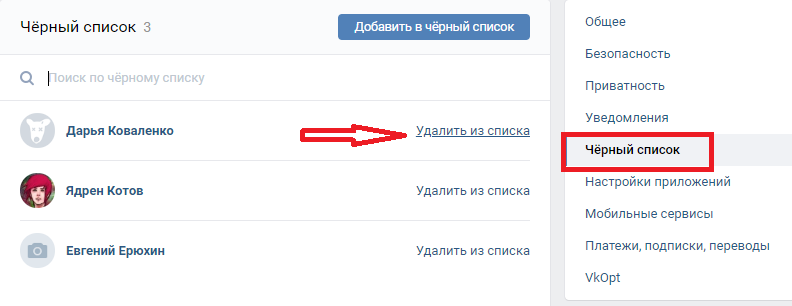
Анонимайзеры
Первый способ, который может быть использован — это анонимайзеры. Стоит подробнее рассмотреть его, чтобы узнать, как выйти из черного списка в ВКонтакте. Эти сервисы очень просты в применении. Существует несколько вариантов их использования. Первый предусматривает авторизацию. После того как процедура регистрации будет выполнена, следует войти в свой профиль при помощи анонимайзера.
Главное, найти подходящий сервис. Большой популярностью пользуется Инставэй. Необходимо ввести ссылку на сайт ВКонтакте и пройти авторизацию. Таким образом, IP-адрес пользователя не будет виден системе, поэтому можно посетить заблокированную страничку. Такой способ позволяет только открыть доступ к личной информации, но не исключает из черного списка. Поэтому потребуется заняться поиском других методов.
Поэтому потребуется заняться поиском других методов.
Из групп
Сначала стоит разобраться, какие существуют способы выхода из черного списка группы. Хочется сразу отметить, что получить бан в сообществе – большая редкость. Необходима веская причина, чтобы там очутиться. Если же это все-таки произошло, нужно находить варианты, как из него выбраться. Все имеющиеся способы не дают стопроцентной гарантии, поэтому на высокую эффективность не всегда можно рассчитывать.
Стоит начать с самого простого варианта. Сначала необходимо создать ссылку, имеющую вид: http://vkontakte.ru/groups.php?act=unban&gid=XXXX&id=####, где XXXX — это ID группы, в которой получен бан, а #### — это ID-адрес. Затем нужно отправить сообщение администрации группы с определенным призванием. Необходимо добиться, чтобы пользователь перешел по ссылке. Когда администратор совершит это действие, происходит разблокировка. Стоит сразу огорчить тех, кто подумал, что все достаточно просто. Далеко не всегда человек стремится перейти по предложенной ссылке.
Пользователи
Данный метод, как и другие, не дает стопроцентной эффективности. Но попробовать его стоит. Он предусматривает создание нового аккаунта. Также в процесс можно задействовать друга, попросив его о помощи. Достаточно выполнить несколько несложных действий. Этот способ имеет схожесть с предыдущим методом. Так же необходимо придется создавать специальную ссылку, придумывать пути, чтобы определенный пользователь совершил переход по ней.
Ссылка выглядит следующим образом: http://vkontakte.ru/settings.php?act=delFromBlackList&id=XXXX. В ней XXXX — это собственный ID-адрес. После выполнения всех действий необходимо придумать предлог, который заставит пользователя перейти по ссылке. Нужно приложить достаточно усилий, чтобы она не была похожа на спам. Помогут в этом правдоподобные сообщения. При посещении хозяина черного списка страницы, открывшейся при переходе по ссылке, происходит разблокировка.
Договориться по хорошему
Также стоит не забывать о наиболее оптимальном варианте. Прежде чем пускаться на хитрости, следует договориться с пользователем. Обычно доступ к собственной странице закрывают по причине обиды. Возможно, достаточно попросить прощение и вопрос будет исчерпан. В любом случае, этот вариант лучше тех, которые заставляют пользователей посещать подозрительные ссылки, пускаясь на обман.
Поэтому настоятельно рекомендуется действовать исключительно честными методами, чтобы выйти из черного списка. Достаточно интересным вариантом является создание совершенно нового профиля. На нем могут быть изменены фотографии, личная информация, имя и прочие данные. С этой страницы стоит посетить пользователя или группу, в чьем черном списке числится предыдущий аккаунт. Для нового профиля они будут разблокированы. Действовать хитростью или воспользоваться честным способом, решает каждый пользователь самостоятельно.
Инструкция
Черный список полезен в тех случаях, когда находится пользователь соцсети «Вконтакте», который намеренно портит вам настроение, оставляя неприятные комментарии к вашим записям и отправляя недружелюбные личные письма.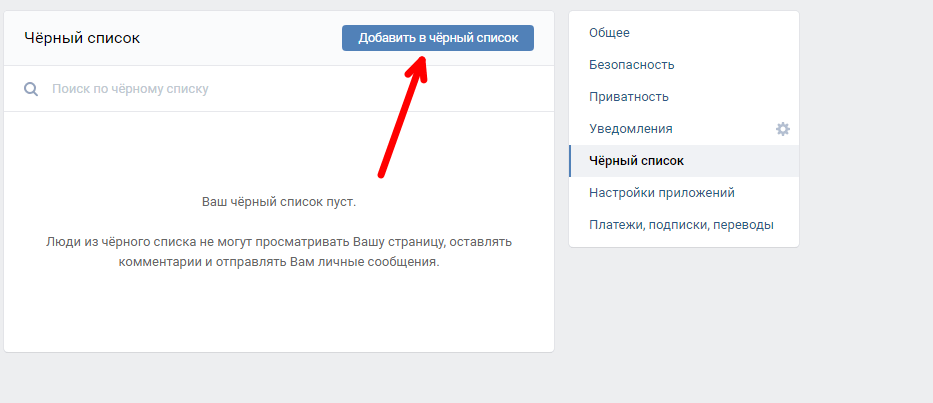 Также удобно заблокировать таким образом спамеров и прочих нежелательных личностей. Но сделав это раз-другой, иной раз несколько месяцев не вспоминаешь о сервисе «Черный список» и при желании его отредактировать забываешь, как это сделать и где найти, собственно, список. Чтобы открыть этот раздел профиля, зайдите в «Мои настройки». Найдите эту надпись в списке, расположенном в левом верхнем углу.
Также удобно заблокировать таким образом спамеров и прочих нежелательных личностей. Но сделав это раз-другой, иной раз несколько месяцев не вспоминаешь о сервисе «Черный список» и при желании его отредактировать забываешь, как это сделать и где найти, собственно, список. Чтобы открыть этот раздел профиля, зайдите в «Мои настройки». Найдите эту надпись в списке, расположенном в левом верхнем углу.
Наверху вы увидите надписи «Общее», «Приватность» и так далее, слева направо. Вам нужна кнопка «Черный список». В верхней строке вам предлагают ввести имя человека, которого нужно заблокировать, или ссылку на его профиль в соцсети «Вконтакте». Ниже сообщается, сколько пользователей сайта уже находятся в вашем черном списке. Найдите того, кто, по вашему мнению, заслуживает вашего позволения снова добавлять вас в друзья и оставлять сообщения на вашей стене.
Удалите вирус, доступ Вконтакт. С компьютера перейдите в директорию диск C/WINDOWS/system32/drivers/etc. Выберите файл «hosts».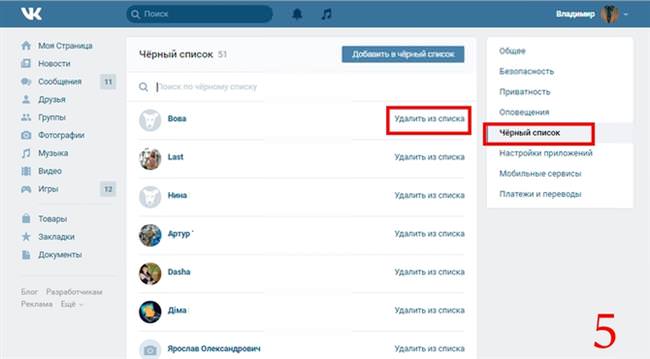 Если файл является , то в настройках свойства папки необходимо отметить параметр «Показывать скрытые файлы и папки». С помощью программы «Блокнот» откройте файл «hosts». В открывшемся документе удалите , расположенные под строчкой «127.0.0.1 localhost». Далее проверьте автозагрузку программ: Пуск – Выполнить – напишите в строке «msconfig» — ОК, перейдите на конфигурацию системы, далее в автозагрузку. Лучше пока все программы из автозагрузки удалить. Перезагрузите компьютер и сканируйте систему на наличие вирусов.
Если файл является , то в настройках свойства папки необходимо отметить параметр «Показывать скрытые файлы и папки». С помощью программы «Блокнот» откройте файл «hosts». В открывшемся документе удалите , расположенные под строчкой «127.0.0.1 localhost». Далее проверьте автозагрузку программ: Пуск – Выполнить – напишите в строке «msconfig» — ОК, перейдите на конфигурацию системы, далее в автозагрузку. Лучше пока все программы из автозагрузки удалить. Перезагрузите компьютер и сканируйте систему на наличие вирусов.
Самый крайний случай – восстановление операционной системы через точку восстановления или ее переустановка.
Видео по теме
Обратите внимание
При блокировке странички Вконтакте вирусом в большинстве случаев появляется баннер, содержащий уведомление о необходимости отправки СМС для разблокировки доступа. Никогда не отправляйте подобного рода сообщения. Это обман, для чего, собственно говоря, и предназначается вирус. Отправив СМС, вы потеряете время, деньги и хорошее настроение, а результата так и не получите.
Источники:
- как разблокировать страницу вконтакте раньше
Если друг оказался вдруг
Общаясь в социальной сети «ВКонтакте» пользователь может сам добавляться в друзья к другим участникам сайта и пополнять новыми людьми список своих друзей. Однако не всегда общение с тем или иным человеком приносит удовольствие. И тогда возникает желание распрощаться с нежелательным другом, которое можно реализовать всего за несколько простых шагов.
Чтобы производить какие-либо действия «ВКонтакте», сначала вам потребуется зайти на вашу личную страницу. Сделать это можно двумя способами: на главной странице сайта в соответствующие поля ввести логин (его роль, как правило, выполняет адрес электронной почты, которую вы использовали при регистрации) и пароль или кликнуть по предварительно сохраненной в браузере ссылке, после чего вы сразу же попадете в свой аккаунт. Кстати, второй способ наиболее удобен, но только при том условии, что доступ к компьютеру имеете только вы. В противном случае на вашу страницу могут зайти посторонние люди, работающие на этом же компьютере.
В противном случае на вашу страницу могут зайти посторонние люди, работающие на этом же компьютере.
Далее вам понадобится внимательно рассмотреть надписи в левой части страницы рядом с личной фотографией. Во второй строчке сверху находится раздел «Мои друзья», в который вам нужно будет зайти. Кликните по ссылке и в открывшемся окне отметьте пользователя, с которым собираетесь прекратить дружеские отношения на сайте. Справа от его фотографии в списке выберите опцию «Убрать из друзей».
Если вы через какое-то время решите восстановить с этим пользователем дружбу, вы сможете это сделать, просмотрев список друзей и воспользовавшись функцией «Вернуть в друзья». Ссылка на данную операцию будет находиться справа от аватарки пользователя.
Но не стоит затягивать с решением. Ведь после того как вы закроете страницу со списком ваших друзей, удаленный ранее пользователь исчезнет, и восстановить дружбу с ним одним кликом мыши вы уже не сможете: придется вновь искать его на просторах социальной сети и отправлять ему приглашение.
Найти друга просто
Если список друзей «ВКонтакте» очень большой (а у некоторых он состоит из нескольких сотен пользователей), попробуйте воспользоваться функцией поиска. Для этого в разделе «Мои друзья» найдите в самом верху странице строку, в поле которой будет предложено ввести имя друга. Сразу же с первых букв имени «ВКонтакте» начнет отбирать наиболее подходящих запросу людей.
Выберите искомого пользователя и выполните нужную по отношению к нему операцию. Также вы можете облегчить поиск, посмотрев друзей, находящихся в данный момент на сайте, и тех, кто присылал вам ранее заявки дружить.
Заблокировать человека Вконтакте можно двумя способами. Первый заключается в добавлении пользователя в черный список, второй – в его блокировке администрацией сайта за нарушение правил, при взломе страницы.
Администрация сайта Вконтакте предлагает два способа блокировки пользователей. Так, в данной социальной сети может любой пользователь, который не является его другом. При этом данная блокировка, которая также называется добавлением в черный список, будет действовать только для того пользователя, который ее осуществил, а сам заблокированный человек может даже об этом. Второй способ часто используется при обнаружении нарушения правил сайта, при взломе страницы. В такой ситуации пользователь блокируется для всех участников социальной сети.
При этом данная блокировка, которая также называется добавлением в черный список, будет действовать только для того пользователя, который ее осуществил, а сам заблокированный человек может даже об этом. Второй способ часто используется при обнаружении нарушения правил сайта, при взломе страницы. В такой ситуации пользователь блокируется для всех участников социальной сети.
Следует учесть, что для любых страниц в этой социальной сети действуют только два обозначенных способа блокировки, никаких иных возможностей повлиять на другого пользователя не существует.
Как заблокировать человека Вконтакте посредством добавления в черный список?
Часто пользователи вводят запросы вида «kak zablokirovat igrovie stranici». Самый простой способ блокировки конкретного пользователя заключается в добавлении его страницы в черный список. Для реализации этого метода необходимо с собственной страницы зайти в «Настройки», перейти в раздел «Черный список», добавить в соответствующее поле адреса тех страниц, которые необходимо заблокировать.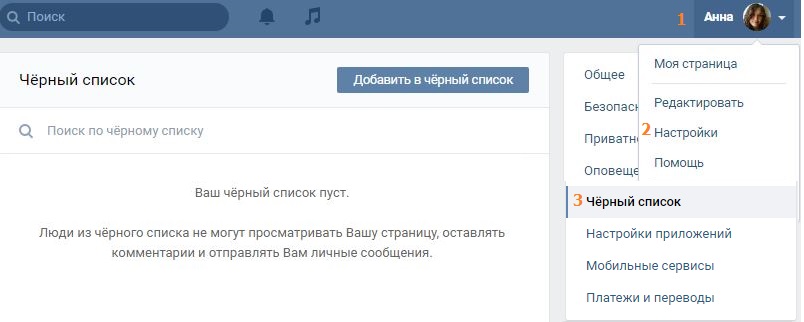 При этом черный список позволяет осуществить блокировку конкретной страницы для одного пользователя, то есть добавленный в него человек не сможет присылать личные сообщения, оставлять комментарии или записи на стене данного пользователя, проявлять иную активность или способы взаимодействия с ним. На взаимоотношениях добавленного в черный список человека с другими участниками социальной сети указанная операция никак не отразится.
При этом черный список позволяет осуществить блокировку конкретной страницы для одного пользователя, то есть добавленный в него человек не сможет присылать личные сообщения, оставлять комментарии или записи на стене данного пользователя, проявлять иную активность или способы взаимодействия с ним. На взаимоотношениях добавленного в черный список человека с другими участниками социальной сети указанная операция никак не отразится.
Добавить пользователей, которые не входят в число друзей, в черный список можно и другим способом. Для этого нужно зайти на личную страницу этого человека и нажать «Заблокировать».
Как заблокировать человека Вконтакте с помощью администрации?
Администрация сайта Вконтакте блокирует пользователей в двух случаях: при нарушении правил социальной сети, а также при попытках взлома страницы. При этом блокировка может осуществляться по инициативе самой администрации и по жалобам других пользователей (количество жалоб значения не имеет). Для реализации этого способа следует нажать кнопку «Пожаловаться на страницу», которая имеется на странице любого пользователя. Если администрация сайта сочтет жалобу обоснованной, то соответствующий профиль будет заблокирован для всех пользователей социальной сети.
Для реализации этого способа следует нажать кнопку «Пожаловаться на страницу», которая имеется на странице любого пользователя. Если администрация сайта сочтет жалобу обоснованной, то соответствующий профиль будет заблокирован для всех пользователей социальной сети.
Видео по теме
Источники:
- Официальный сайт Вконтакте (помощь пользователям)
Социальная сеть «Вконтакте» позволяет людям не только обмениваться личными сообщениями, дарить друг другу подарки, но и прослушивать различные аудиозаписи, смотреть видео, состоять в различных группах. Кроме того, на этом сайте зарегистрированные пользователи могут оставлять комментарии к различным записям.
Инструкция
Если вы хотите прокомментировать фотографию своего друга, войдите в социальную сеть, используя для авторизации логин и пароль, который вы указали при регистрации. В левом верхнем углу открывшейся страницы вы увидите меню, содержащее разделы «Мои сообщения», «Моя страница», «Мои фотографии», «Мои аудиозаписи», «Мои друзья», «Мои видеозаписи, «Мои группы», «Документы», «Приложения» и «Мои настройки». Нажав на кнопку «Мои друзья», вы сможете увидеть список пользователей, которых добавили в друзья. Выберите человека, страницу которого хотите посмотреть, и нажмите на его имя левой кнопкой мыши.
Нажав на кнопку «Мои друзья», вы сможете увидеть список пользователей, которых добавили в друзья. Выберите человека, страницу которого хотите посмотреть, и нажмите на его имя левой кнопкой мыши.
Теперь перед вами открыто окно с информацией о вашем знакомом. Нажмите на основную фотографию, расположенную в центре страницы. Если вы хотите оставить комментарий именно к этому изображению, щелкните левой кнопкой мыши по специальному полю, которое называется «Ваш комментарий». Введите в него текст сообщения и нажмите на кнопку «Отправить».
Кроме того, вы можете не только оставить в комментарии текстовое сообщение, но и добавить туда другую информацию. Если вы хотите это сделать, под полем «Ваш комментарий» вы увидите надпись «Прикрепить». Когда вы наведете на нее курсор, перед вами откроется вкладка, содержащая следующие разделы: «Документ», «Аудиозапись», «Видеозапись», «Фотографию». Выберите тот раздел, который вам нужен, добавьте определенный файл и нажмите «Отправить».
Кроме комментирования фотографий, вы можете проделывать те же самые действия с видеозаписями, записями на своей стене и стенах других пользователей, записями, добавленными в различных сообществах. Для этого вам нужно совершать точно такой же порядок действий, только предварительно выбрав объект, который вы будете в дальнейшем комментировать.
Для этого вам нужно совершать точно такой же порядок действий, только предварительно выбрав объект, который вы будете в дальнейшем комментировать.
Обратите внимание на то, что не все пользователи оставляют доступ к размещению комментариев открытым. Если вы не хотите, чтобы кто-то комментировал записи на вашей стене, зайдите в раздел «Мои настройки», расположенный в меню слева от основной фотографии вашего аккаунта, найдите там надпись «Настройки стены». Рядом с ней вы увидите функции «Показывать только мои записи» и «Отключить комментирование записей». Слева от каждой функции находится маленькое окно, в котором вы должны поставить галочку, чтобы активировать функцию. Нажмите на окно, расположенное рядом с надписью «Отключить комментирование записей» и нажмите на кнопку «Сохранить».
Социальные сети прочно вошли в жизнь российских пользователей, поэтому достаточно часто возникает необходимость найти человека ВКонтакте – самой популярной в России соцсети. При этом иногда даже необязательно регистрироваться на этом сайте.
Инструкция
Вы можете найти человека ВКонтакте без регистрации в этой социальной сети. Попробуйте просто ввести имя и фамилию человека в одном из интернет-поисковиков. Высока вероятность того, что в результатах вы увидите ссылку на страницу интересующей вас личности ВКонтакте. Кликнув по ней, вы уже сможете узнать нужную информацию о пользователе. Чтобы получить более точные результаты и не столкнуться с однофамильцами, укажите и другие известные вам данные о человеке во время поиска, например, город, в котором он проживает. Тем не менее, пользователи сайта могут скрывать свои данные от поисковых сетей с помощью специальных настроек.
Если у вас не получилось найти человека ВКонтакте через поисковые системы, зайдите на сайт социальной сети и пройдите быструю регистрацию в системе, руководствуясь подсказками на экране. Кликните по строке поиска в верхней части сайта и введите имя и фамилию нужного человека. Получив результаты поиска, перейдите на вкладку «Люди». Если найти нужного человека не удалось сразу, в правой части экрана добавьте дополнительные параметры для поиска: пол, страну, город, возраст, место работы или учебы, если они вам известны, и т.д. Это предоставит вам более точные результаты. Можете также ознакомиться с результатами поиска на других вкладках, так как интересующий вас пользователь мог разместить какую-либо новость, видео или другую информацию с указанием имени и фамилии.
Если найти нужного человека не удалось сразу, в правой части экрана добавьте дополнительные параметры для поиска: пол, страну, город, возраст, место работы или учебы, если они вам известны, и т.д. Это предоставит вам более точные результаты. Можете также ознакомиться с результатами поиска на других вкладках, так как интересующий вас пользователь мог разместить какую-либо новость, видео или другую информацию с указанием имени и фамилии.
Попробуйте найти человека ВКонтакте через ваших общих знакомых и друзей. Возможно, он зарегистрировался не под своими именем и фамилией, однако вы вполне можете найти его по фотографиям и другим записям. Попробуйте также написать вашим общим знакомым, поинтересуйтесь, не знают ли они, как связаться с интересующей вас личностью. Подумайте, в каких группах и сообществах данной социальной сети может состоять интересующий вас человек, и попробуйте найти его среди подписчиков.
Если вы хотите получить ссылку на страницу человека, который совершил против вас какие-либо неправомерные действия, например, писал оскорбительные сообщения, пытался завладеть вашим имуществом и т. д., попробуйте выяснить его личность, обратившись к администрации ресурса. Для этого воспользуйтесь формой обратной связи в нижней части сайта, указав причины обращения. Через некоторое время вы получите ответ на ваше обращение от технической поддержки.
д., попробуйте выяснить его личность, обратившись к администрации ресурса. Для этого воспользуйтесь формой обратной связи в нижней части сайта, указав причины обращения. Через некоторое время вы получите ответ на ваше обращение от технической поддержки.
В отличие от некоторых достаточно сложных функций социальной сети, узнать, у кого вы в черном списке ВКонтакте, можно быстро и без каких-либо проблем. В первую очередь попытайтесь зайти на страницу к интересующему вас пользователю и посмотрите на ее вид. Если вы находитесь в черном списке, на ней будет лишь уменьшенная фотография человека. Из информации становятся доступными только его имя и фамилия. При этом вы увидите обрамленное предупреждение о том, что пользователь ограничил свой круг общения. Именно это означает то, что вас заблокировали.
Предложенный способ узнать, есть ли вы в черном списке ВК, подходит для тех ситуаций, когда нужно проверить одного-двух людей. Сложность возникает тогда, когда вас могут по каким-то причинам заблокировать сразу много пользователей. В этом случае на помощь придет такое решение, как добавление специального приложения в соответствующем разделе вашего профиля в социальной сети. Попробуйте выполнить поиск по ключевым словам «черный список» и blacklist. Одно из самых известных приложений называется именно Blacklist.
В этом случае на помощь придет такое решение, как добавление специального приложения в соответствующем разделе вашего профиля в социальной сети. Попробуйте выполнить поиск по ключевым словам «черный список» и blacklist. Одно из самых известных приложений называется именно Blacklist.
Запустите выбранное приложение и воспользуйтесь его функционалом. Blacklist и похожие программы выполняют сканирование друзей и пользователей из их списка друзей (общее количество человек за одну проверку может достигать нескольких сотен), после чего сразу отображает все ссылки на людей, которые добавили вас в черный список, то есть страницы которых являются для вас заблокированными. Данные действия не противоречат правилам социальной сети, поэтому вам ничего не грозит.
Опасайтесь сторонних приложений и сайтов, обещающих узнать черный список ВКонтакте и показать всех заблокировавших вас пользователей. Большинство из них являются мошенническими и могут нанести вред вашему компьютеру. Кроме того, в руки злоумышленников может попасть ваша личная информация, включая логин и пароль от страницы ВК.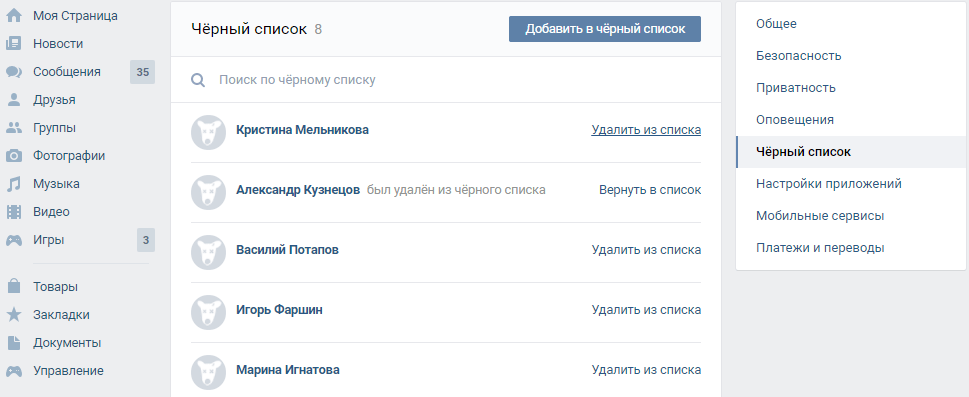
Видео по теме
Любая соц. сеть предоставляет возможность прекратить общение с нежелательной личностью путем добавления в так называемый черный список. Существует подобная возможность и в Одноклассниках. Нажимая кнопку заблокировать, вы ограничиваете возможность человека просматривать, комментировать фотографии, писать вам сообщения.
Иногда случаются ошибки. В ЧС можно отправить близкого друга или вы помирились с тем, с кем раннее не хотели общаться. Что делать, если это произошло? Можно ли отменить действие? Рассмотрим способы вернуть пользователя из заблокированного в ранг полноценных друзей и постараемся ответить на поставленные вопросы.
Как найти ЧС в социальной сети Одноклассники
Для просмотра черного списка и всех, кто в нем находится достаточно выполнить несколько простых действий:
- Зайти на свою страницу, пролистать ее до самого низа.
- Открыть другие функции, перейти в черный список, кликнув по нему.
- Откроется окно, появится список тех людей, которым вы запретили доступ к странице.

Как убрать из черного списка в Одноклассниках человека, если вы совершили ошибку
Вернуть человека в полноценные друзья можно в любой момент времени, все будет зависеть только от личного желания.
- Выполняем все действия, описанные выше, открываем окно с фотографиями тех людей, доступ которым к странице ограничен.
- Наводим курсор мыши на фотографию выбранного клиента и выбираем появившеюся опцию разблокировать. Это самая нижняя строчка списка.
- Кликнем по кнопке, подтверждаем восстановление кнопкой удалить из ЧС.
Всё, человек получил право писать вам сообщения, оставлять комментарии, оценивать фотографии и многое другое. Теперь он полноценный друг и вы можете с ним совершенно спокойно общаться. У нас получилось снять все ограничения.
Как удалить из черного списка в Одноклассниках, второй способ
- Наводим курсор на пункт «еще», расположенный на главной странице.
- В открывшемся окне выбираем пункт ЧС.

- Ищем фотографию человека, которого вы хотите вернуть в друзья.
- Нажимаем кнопку разблокировать.
Юзер восстановлен до статуса вашего друга.
Существует своего рода небольшое ограничение, друг удалённый из черного списка не сможет сразу вступить с вами в переписку или произвести иные действия в течение 24 часов. По прошествии суток, полный доступ будет восстановлен.
Как удалить из черного списка в Одноклассниках в мобильной версии
Удалять, добавлять пользователей, можно также в мобильной версии Одноклассников. Для этого заходим на мобильную версию сайта, открываем свою страницу, спускаемся ниже. Там находится пункт «другие разделы». Открывается окно, нажимаем на кнопку «черный список». Выбираем заблокированного пользователя и жмем кнопку «разблокировать». Всё, у пользователя полностью восстановлены права, он сможет через сутки отправлять сообщения, оставлять комментарии.
Очистить черный список полностью
Очистить ЧС за несколько кликов не получится, каждого пользователя придется восстанавливать отдельно. Если накопилось много заблокированных пользователей, это займет немало времени. Размер ЧС в Одноклассниках не ограничен и поместить туда можно много пользователей.
Если накопилось много заблокированных пользователей, это займет немало времени. Размер ЧС в Одноклассниках не ограничен и поместить туда можно много пользователей.
Отключить полностью ЧС администрация не разрешает. Прежде чем восстановить человека до белого списка, следует очень хорошо подумать, стоит ли он того. Возможно, вскоре придется его отправить обратно уже навсегда и прекратить с ним всяческое общение.
Черный список соц. сетей, вещь достаточно полезная, она позволяет избавиться от назойливых пользователей, просто неприятных лично вам людей. Но иногда так получается, что поссорившись, мы отправляем туда близких нам людей или просто совершаем ошибку. Для этого и существует возможность вытащить оттуда человека и продолжить с ним общение. Мы постарались рассказать, как это сделать достаточно простым способом.
Настройки приватности личной страницы вконтакте, позволяют ограничить пользователям доступ к выбранным действиям — комментирование (см. ), просмотр фотографий, видео и тд.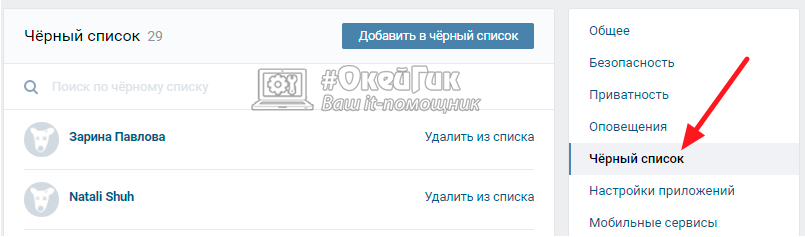 Если речь идет о необходимости полной блокировки доступа к вашей странице — используйте функцию «Добавить в черный спискок»
(см. ). Она доступна в разделе «Мои настройки»
.
Если речь идет о необходимости полной блокировки доступа к вашей странице — используйте функцию «Добавить в черный спискок»
(см. ). Она доступна в разделе «Мои настройки»
.
Но что делать, если мы сами попали по какой-то причине в черный список к человеку. Теперь нам доступно для просмотра крайне мало информации — аватарка, статус и время последнего захода (см. ). Вся прочая информация для нас заблокирована.
Можно ли удалить себя из черного списка, и вернуть возможность просмотра страницы ?
Для чего это нужно
Мы уже определились, что при попадании в черный список, мы теряем возможность просматривать и осуществлять какие-либо действия на странице пользователя. А что если нам это необходимо? Вот здесь речь и идет о необходимости удаления из списка заблокированных пользователей.
Можно ли удалить себя из черного списка у друга вконтакте?
Стоит отметить, что некоторое время назад это было вполне возможно. Была небольшая хитрость — вы отправляли пользователю специальную ссылку.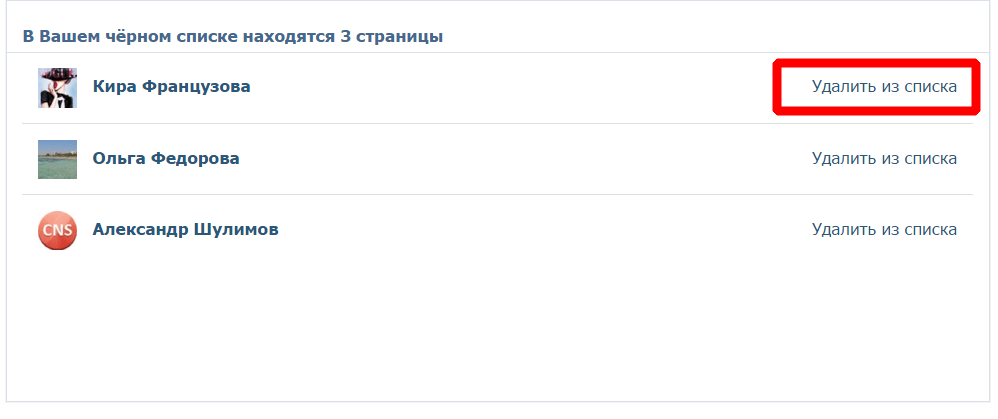 Если он переходил по ней — вы удалялись из списка заблокированных. Но теперь эту фишку исправили.
Если он переходил по ней — вы удалялись из списка заблокированных. Но теперь эту фишку исправили.
На данный момент рабочего способа нет. Но есть альтернативный. С его помощью, вы по крайней мере, сможете снова получить доступ к странице нужно пользователя.
Как обойти блокировку и черный список
Я предлагаю вам приобрести или зарегистрировать дополнительный аккаунт вконтакте (см. ), и уже через него заходить на нужную страницу.
Вот вам подробное руководство.
После того, как вы получите учетные данные, их нужно будет ввести в форму авторизации ВК.
Когда зайдете в новый аккаунт, заходите на страницу к нужному пользователю. Теперь все будет доступно для просмотра. Если конечно человек не заблокировал или удалил свою страницу. Вот кстати две статьи в тему:
Заключение
Если вас не мучает совесть, и вы без проблем готовы использовать фейковые аккаунты (см. ), то с их помощью сможете обойти черный список.
Единственное что можно посоветовать — не занимайтесь рассылкой откровенного спама и надоедливых сообщений.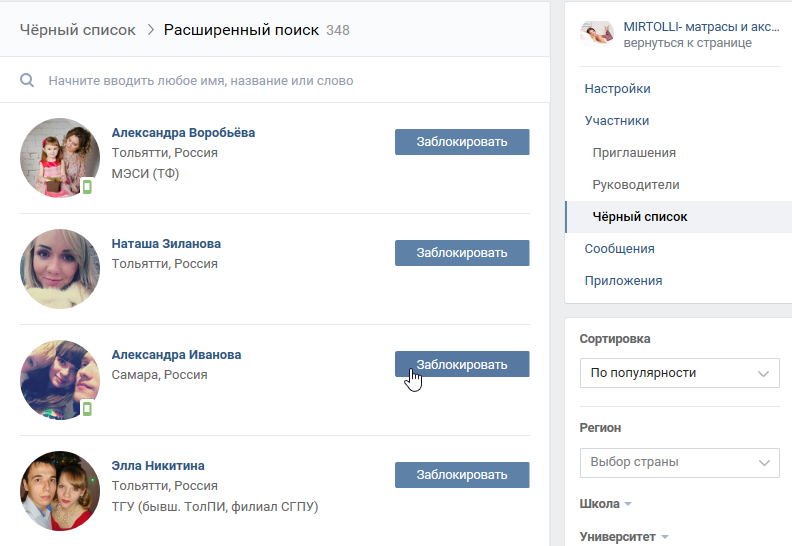 Пользователи не так часто блокируют всех без разбора. Должна быть веская причина. И постоянные бессмысленные сообщения, обидные комментарии, вполне могут сойти за нее.
Пользователи не так часто блокируют всех без разбора. Должна быть веская причина. И постоянные бессмысленные сообщения, обидные комментарии, вполне могут сойти за нее.
Вопросы?
Вконтакте
Как взломать черный список в вк. Как убрать из черного списка в одноклассниках
Посмотреть свой ЧС (черный список) ВКонтакте требуется, чтобы определить, кого ты туда занес и заблокировал (то есть эти люди больше не могут тебе писать и не могут смотреть твою страницу). Может быть, ты заблокировал человека по ошибке, а может, это было осознанное решение, но сейчас обида уже прошла и ты хочешь удалить его из черного списка. Обо всем этом читай дальше.
Как посмотреть черный список ВКонтакте (узнать, кого я заблокировал)?
Твой черный список людей ВКонтакте находится в настройках. Чтобы открыть настройки в обычной версии ВКонтакте, нажми справа вверху на свое имя или на аватарку — откроется меню. Затем выбери там пункт Настройки :
Настройки состоят из нескольких разделов. Тебе нужен Чёрный список — нажми на этот пункт в правой колонке.
Тебе нужен Чёрный список — нажми на этот пункт в правой колонке.
А еще свой черный список можно сразу открыть по этой ссылке: Мой черный список .
Перед тобой откроется список всех людей, кого ты когда-либо заблокировал. Когда ты заносишь кого-нибудь в черный список, он остается там навсегда. Точнее, до тех пор, пока ты его сам не разблокируешь.
Как открыть черный список ВКонтакте в мобильной версии, в приложении на телефоне?
Примерно так же. Сначала нажми на кнопку главного меню (три полоски слева вверху), потом прокрути меню вниз (если его не видно целиком), нажми Настройки и затем Чёрный список . Кроме того, в мобильной версии можешь попасть туда по этой ссылке: Мой черный список .
Как разблокировать человека ВКонтакте, убрать из черного списка?
Эти способы для полной версии ВКонтакте. Для мобильной — смотри дальше.
1-й способ
Сначала открой черный список (смотри выше, как это сделать). Далее, напротив каждого человека есть ссылка Удалить из списка .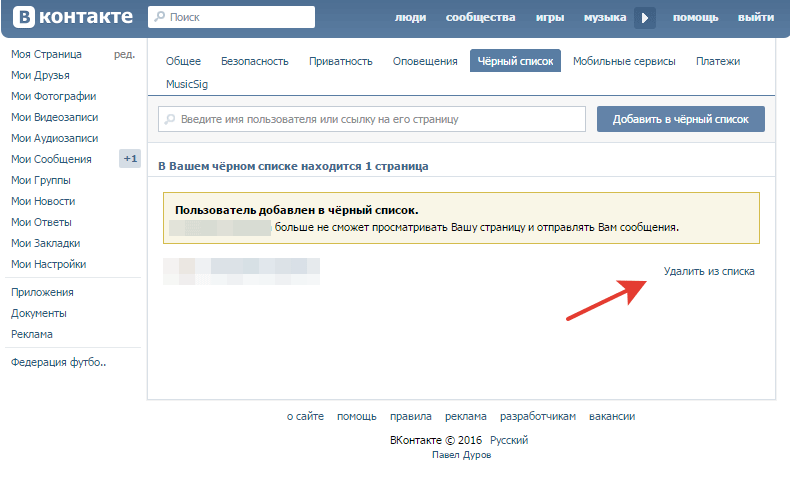 Выбери человека, которого ты хочешь разблокировать, и нажми «Удалить из списка». После этого он сразу же сможет смотреть твою страницу и писать тебе в личку.
Выбери человека, которого ты хочешь разблокировать, и нажми «Удалить из списка». После этого он сразу же сможет смотреть твою страницу и писать тебе в личку.
2-й способ
Зайди на страницу этого человека и найди кнопку с тремя точками (меню) — под главной фотографией. Нажми на нее и выбери пункт Разблокировать . Нажми на него. Вот и все!
Как разблокировать человека ВКонтакте, убрать из черного списка в мобильной версии ВКонтакте?
1-й способ в мобильной версии
Открой черный список по ссылке Мой черный список . Нажми на человека, которого хочешь убрать из заблокированных, затем на его странице найди в «Действиях» пункт Разблокировать и нажми на него.
2-й способ в мобильной версии
Точно так же открой черный список, переключись на полную версию (ссылка «Полная версия» в самом-самом низу страницы) и нажми Удалить из списка напротив нужного человека. Если мелко, увеличь изображение пальцами. Затем ты сможешь вернуться к мобильной версии по ссылке в левой колонке — «Перейти к мобильной версии».
Как найти человека в своем черном списке?
В самом верху черного списка есть поле Поиск по черному списку . Нажми туда и начни набирать имя или фамилию человека, который тебя интересует — ты быстро его найдешь. Эта функция полезна, когда в твоем черном списке много людей.
Как посмотреть чужой черный список? Как узнать, есть ли я в черном списке?
Посмотреть чужой черный список нельзя, это личная тайна каждого пользователя. Но можно легко определить, находишься ли ты в черном списке конкретного человека. Вот инструкция: .
Иногда случается ситуация: читаете новости, решаете написать и отправить сообщение пользователю в Одноклассниках, поставить оценку его фотографии, однако нет возможности выполнить действия. Доступ закрыт. Вы в черном списке. По каким причинам вы попали туда – неважно. Если человек внес вас в такой список, значит, были на это свои причины.
Как узнать что я в черном списке в Одноклассниках
Получив сообщение: «информация недоступна, этот пользователь добавил вас в черный список», будьте уверены, ваше имя в черном списке.
По каким причинам – неважно. Подобная ситуация может коснуться любого.
СПРАВКА.
Заблокированный пользователь не сможет посетить страничку, оставить послания, комментарии, оценить фотографии.
Как узнать у кого я в черном списке в Одноклассниках
Люди, что внесли вас в черный список, не отобразятся на вашей странице в удобном виде, чтобы вы могли легко и свободно увидеть имена. Только переходя на страницы пользователей, вы можете узнать, что в ЧС.
Как выйти из черного списка
Многие пользователи задаются вопросом: «как убрать себя из черного списка».
Самостоятельно удалить себя из черного списка, невозможно. Подобная возможность не предусмотрена сервисом. Списком может управлять только владелец.
В интернете имеется множество программ, обещающих взломать, обойти блэклисты. Большинство подобных приложений — вредоносные.
ВНИМАНИЕ
Не верьте сайтам, программам, обещающим решить проблему.Все, чего вы сможете добиться – вручить данные учетных записей.
Рассмотрим несколько вариантов.
Выбираем самый простой вариант. Что следует сделать?
- Создать вторую страничку, зайти на нее, найти друга, с которым нужно пообщаться или изучить информацию о нем.
- Можно написать человеку сообщение с новой страницы с просьбой разблокировать черный список, узнать причину, то есть спросить: почему внес меня в ЧС, при желании извиниться.
При положительном развитии сюжета оппонент исключит вас из черного списка, и проблема будет решена.
Если не получилось, придется искать более сложные пути.
- Нужен анонимайзер или программа для изменения ip.
- Поменяв ip – адрес, на странице настроек измените пароль, удалите страницу.
Более подробно о том, как удалить страницу в Одноклассниках, читайте
- Далее пишете в поддержку ОК с просьбой о , уже со своего ip. Объясняете, что вас пытались взломать, все удалено.
 .
. - Администрация ОК восстановит страницу, вам удалось обойти ЧС.
ВНИМАНИЕ!
Применяя способ, учитывайте риски.
- Войдите в социальную сеть под другим логином, используя верный пароль.
- Пролистайте вниз, найдите нужную кнопку. Теперь можно посмотреть всех людей ЧС.
- Подведите курсор мыши к своему имени.
- Выберите «разблокировать».
- Подтвердите удаление.
Учтите, в течение суток информация профиля недоступна.
Старайтесь уважать своих собеседников, не ссорьтесь, тогда вероятность оказаться в таком щекотливом положении значительно уменьшается.
Никто не будет ограничивать доступ или считать вас нежелательной персоной, не придется искать ответы на вопросы, которые можно было бы избежать.
Выйти из черного списка. Сделать это можно несколькими способами. Мы рассмотрим каждый из них. Так что давайте поскорее попробуем разобраться в нашем сегодняшнем вопросе.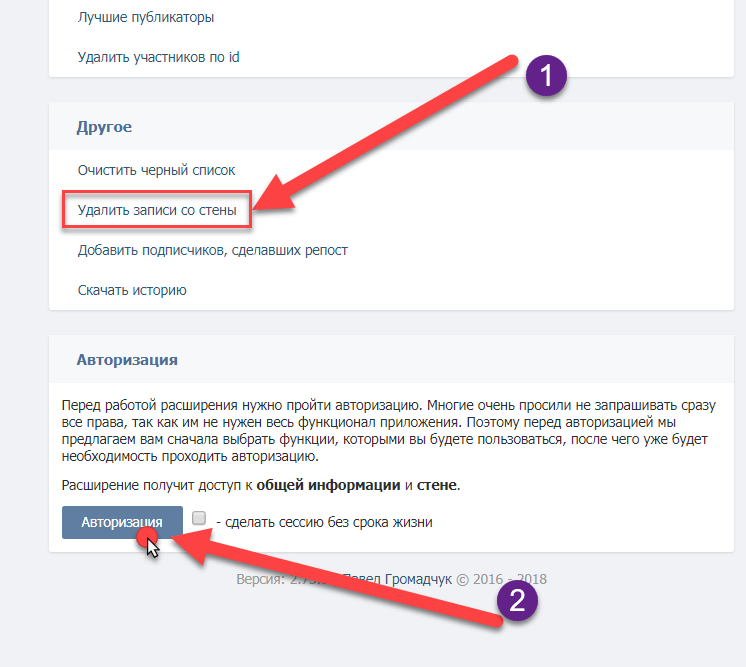
Как понять
Но перед тем как в «Контакте» выйти из черного списка, нам надо понять, что же происходит с заблокированным пользователем. Надо ведь знать, с чем мы будем иметь дело.
Если вы попали в бан, то это можно легко понять. Пользователь, прикрывший вам доступ к своему профилю, в отличие от вас, страдать не будет. А вот тот, кто попал в ЧС, больше не сможет смотреть информацию, размещенную на страничке. Как правило, все, что вы сможете посмотреть — это и аватарку человека. Вместо личной информации и фотографий вы увидите сообщение о том, что пользователь заблокировал вам доступ. Как бы вы ни старались, посмотреть скрытую информацию у вас не получится. Правда, можно подумать, как в «Контакте» выйти из черного списка, а затем перехитрить сети. Давайте же посмотрим, что можно сделать.
Анонимайзеры
Итак, первый вариант, который мы можем использовать — это так называемые анонимайзеры. Сейчас мы посмотрим, как выйти из черного списка в «ВКонтакте» с помощью данных сервисов. На самом деле это очень легко.
На самом деле это очень легко.
Здесь существует несколько вариантов развития событий. Первый — это когда вы авторизовываетесь и входите в свой профиль с помощью анонимайзера. Когда вы найдете подходящий сервис (например, «Инставэй»), просто введите ссылку на сайт социальной сети, а затем пройдите авторизацию. Теперь ваш IP не будет виден системе, и вы сможете посетить заблокированную страничку.
Не решает проблему с выходом из черного списка. Вы все равно останетесь в нем. Так что придется искать другие способы, как в «Контакте» выйти из черного списка. Такие секреты имеются, хоть их не так уж и много.
Из групп
Начнем с вами с того, что попробуем разобраться, как выйти из черного списка в «Контакте» в группе. Честно говоря, бан в сообществах — явление довольно редкое. Чтобы схлопотать его, придется очень сильно постараться. Предположим, что вы все-таки добились своего, и теперь доступ прикрыт. Так что придется думать, как вернуть все на свои места.
К сожалению, если вы думаете, как можно выйти из черного списка «ВКонтакте», то должны немного огорчить вас — нет никаких гарантий, что это получится. Тем не менее попытаться стоит. Начнем мы с наиболее простого варианта. Для начала придется создать ссылку: http://vkontakte.ru/groups.php?act=unban&gid=XXXX&id=####, где XXXX — это ID группы, где вы схлопотали бан, а #### — это ваш ID. Теперь потребуется отправить сообщение администрации группы с каким-нибудь призванием. Главное, чтобы человек перешел по ссылке. Если админ сделает это, то вы будете разбанены.
Тем не менее попытаться стоит. Начнем мы с наиболее простого варианта. Для начала придется создать ссылку: http://vkontakte.ru/groups.php?act=unban&gid=XXXX&id=####, где XXXX — это ID группы, где вы схлопотали бан, а #### — это ваш ID. Теперь потребуется отправить сообщение администрации группы с каким-нибудь призванием. Главное, чтобы человек перешел по ссылке. Если админ сделает это, то вы будете разбанены.
К сожалению, сейчас заставить человека посетить тот или иной адрес довольно трудно. Так что придется хорошенько постараться, чтобы воплотить свою задумку в жизнь. Если данный вариант не прокатил, то можно оставить затею. Теперь давайте посмотрим с вами, как в «Контакте» выйти из черного списка пользователя.
Пользователи
На самом деле рассматриваемый сейчас способ не дает вам гарантии на то, что вы сможете перехитрить систему и избавиться от бана. Тем не менее постараться стоит.
Для начала создайте новый аккаунт или попросите друга о помощи. В общем, любого пользователя, который вам знаком. Теперь останется сделать несколько простых действий — и все готово.
В общем, любого пользователя, который вам знаком. Теперь останется сделать несколько простых действий — и все готово.
Данный способ чем-то напоминает предыдущий метод. Вам все так же придется формировать специальную ссылку, а затем придумывать пути, чтобы пользователь перешел по ней. То, что вы должны написать, выглядит следующим образом: http://vkontakte.ru/settings.php?act=delFromBlackList&id=XXXX. Здесь XXXX — это ваш ID.
После того как все готово, надо придумать предлог или тему, чтобы можно было попросить заблокировавшего вас пользователя перейти по ней. Главное, чтобы это не было похоже на спам. Правдоподобные сообщения помогут вам в этом деле. Если пользователь посетит ссылку, то вы автоматически разбокируетесь. Как видите, ничего сложного.
Договориться
А вот теперь мы попробуем с вами поговорить о более подходящем методе. Если ваш друг или знакомый по какой-то причине прикрыл доступ к своей страничке, то, скорее всего, вы его очень сильно обидели.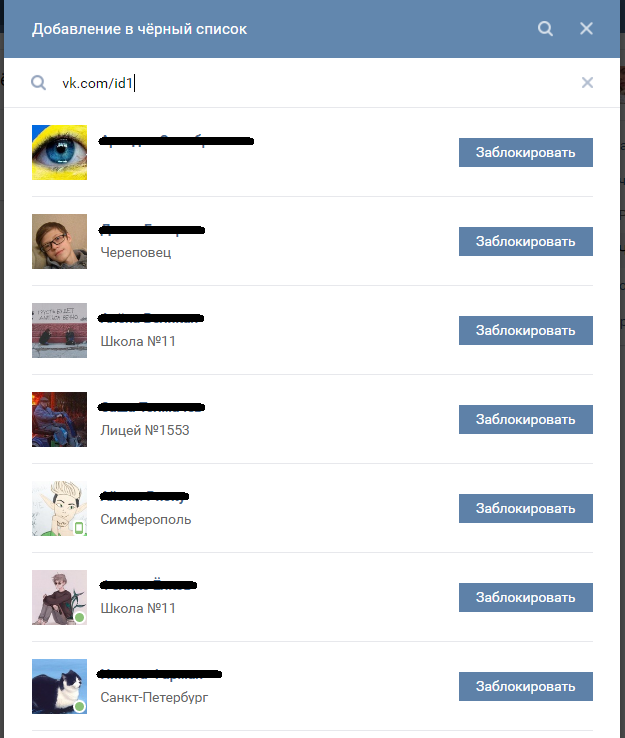 В этом случае не нужно искать обходных путей — просто пойдите и помиритесь с товарищем.
В этом случае не нужно искать обходных путей — просто пойдите и помиритесь с товарищем.
Вообще, договориться о снятии запрета сейчас гораздо проще, чем заставить пользователя перейти по какой-то подозрительной ссылке, тем более если ему напишет абсолютно незнакомый человек. Так что старайтесь не вызывать подозрений и использовать только честные способы обхода черного списка.
Правда, есть и еще один довольно интересный вариант развития событий. Речь идет о создании абсолютно нового профиля. Вы можете изменить имя и фотографии, информацию и так далее. После того как вы закончите, попробуйте посетить страничку пользователя или группу — она не будет заблокирована. Так что выбирайте сами, что конкретно подходит именно вам, а затем просто действуйте.
Пользователи ВК имеют возможность ограничивать доступ к своей странице. Чтобы понять, что вы находитесь в черном списке у человека, перейдите в его профиль. Если среди предложенных действий нет возможности отправить личное сообщение, то вы заблокированы.
На текущий момент, выйти из черного списка есть только один способ — написать личное сообщение пользователю или администраторам групп, которые вас заблокировали.
Способ, который позволит вам обойти черный список, это лично выяснить причину бана. Возможно, вы были заблокированы по ошибке. Если разблокировать себя после этого не удалось, то попробуйте следующее:
- Отправьте заблокировавшему вас человеку текст «http://vk.com/settings.php?act=delFromBlackList&id=***», где вместо точек нужно указать номер своего id. Самостоятельно это сделать не получится из-за бана, поэтому можно попросить написать своего друга или зарегистрировать новый аккаунт. После того, как пользователь пройдет по ссылке, вы автоматически выйдите из-под блокировки.
- Чтобы удалить себя из бана сообществ, отправьте модератору сообщение такого содержания: «http://vkontakte.ru/groups.php?act=unban&gid=***&id=ххх». Вместо «***» укажите id группы, а вместо «ххх» — свой личный идентификатор.
Сообщение, написанное лично вероятнее всего, останется незамеченным, поэтому лучше попросить друзей или зарегистрировать новый профиль во ВКонтакте.
Такие же сообщения можно отправить с мобильного устройства как на базе iOS, так и на Android.
Обойти блокировку
Если выйти из блокировки не получилось, то вы все равно можете связаться с пользователем, у которого вы забанены. Для этого заходите на страницы общих друзей или сообществ, ищите комментарии к записям и фотографиям, которые оставил этот человек и отвечайте на них.
Другой способ уйти из-под блокировки без программ и спама в сообщениях – это просто создать новый профиль в социальной сети и завести дружбу с интересующим вас человеком.
Что делать, чтобы убрать друзей из черного списка
Так и, наоборот, убрать из него. Вопрос как убрать человека из черного списка в Одноклассниках, волнует многих пользователей социальной сети, ведь подчас отношения между друзьями могут и наладиться.
Но перед тем как узнать, как убрать из черного списка в Одноклассниках, давайте разберемся, а что вообще может дать ЧС и как в него для начала добавить. Итак, если исключить человека из своих друзей и добавить его в ЧС, то он не сможет просматривать никакие ваши личные данные, начиная от фото и видео, и заканчивая статусом и аудиозаписями. Кроме того, если убрать друга в ЧС, у него не получится написать вам сообщение либо оставить комментарий под фотографией.
В настоящее время нет никакой сложности в том, чтобы добавить в ЧС – для этого достаточно всего лишь навести курсор на пользователя соцсети и нажать «Заблокировать». Так можно поступить не только с посторонним гостем, но и с другом, который вам чем-то насолил. Впрочем, при восстановлении отношений можно запросто удалить из черного списка в Одноклассниках.
Где найти ЧС
- Найти меню, расположенное вверху справа.
- Нажать на пункт «Черный список».
- В открывшемся окне будут все те люди, которых вы когда-либо вообще добавляли в ЧС. Так можно найти его через телефон или на планшете.
После того как вы нашли его, можно отвечать на следующий вопрос, который наверняка у вас возникнет — как удалить человека из черного списка в Одноклассниках навсегда? И возможно ли это, если вы занесли его в ЧС?
Удаление из ЧС
Итак, когда вам заблагорассудится, вы можете убрать черный список в Одноклассниках, если только пожелаете этого. Но вот незадача – а как очистить черный список в Одноклассниках? Для этого нужно поступить так, как написано ниже:
- Перейти на свою страничку в соцсети, опуститься в самый низ, и найти «Черный список».
- Если нажать на ЧС, то откроются все те люди, которым вы когда-либо запретили вход к своей страничке. А уже на следующей вы обнаружите фото личностей, которых вы внесли в ЧС.
- Для того чтобы удалить черный список в Одноклассниках вообще, либо убрать каких-то конкретных людей, нужно вначале навести на них курсор и выбрать клавишу «Разблокировать». Данную функцию возможно найти в самом конце перечисленных опций.
- Далее следует нажать на «Разблокировать», благодаря чему появится новое окно, где нужно подтвердить тот факт, что вы хотите вернуть человека в друзья, нажав «Удалить».
После того как вы кликните на ссылку «Удалить», ваш друг или просто гость удалится из ЧС. Точно таким же способом можно убрать из данного раздела и других людей, либо и вовсе очистить ЧС. И также нужно действовать, если не понимаете, как убрать человека из черного списка в Одноклассниках с телефона. Однако перед тем, как разблокировать личностей из ЧС, стоит вспомнить о том, что после того, как вы нажмете клавишу «Удалить», эти люди снова смогут писать вам личные письма, проглядывать информацию на вашей стене, видео, фото, оставлять комментарии и отправлять вам подарки. Поэтому, перед тем как разблокировать пользователя, следует уяснить для самого себя, а стоит ли это делать и не повторится ли данная история вновь, после чего вам придется опять добавлять пользователя в ЧС.
Как убрать из черного списка
Как удалить подписчиков из ВКонтакте?
class=»eliadunit»>Бывают ситуации, когда хочется избавиться от человека или бота в социальной сети Вконтакте: с друзей убрали или не добавляли, но в подписчиках эта страница висит. От этого нужно избавляться, ведь человек этот неприятен, или на странице бота непристойная аватарка, или Вы педант и любите везде порядок. На первый взгляд найти кнопочки избавления от подписчиков Вконтакте не так и просто. Но здесь будет указано, как это сделать, и разобраны наиболее частные проблемные ситуации. Построим разбор этой темы в стиле вопрос ответ.
Ближе к теме, как удалить ненужных подписчиков ВКонтакте?
Переходим в «Мои подписчики» (это под аватаркой), наводим на требуемые страницы и нажимаем на крестик, добавляющий страницу пользователя в чёрный список.
Что делать если у меня нет крестика «заблокировать»?
Такое бывает по невнимательности или по ошибки в браузере или при совершении данной операции на некоторых мобильных устройствах. В такой ситуации копируем адрес требуемой страницы и напрямую добавляем в чёрный список.
class=»eliadunit»>Действительно страница исчезла из моих подписчиков, но я не хочу блокировать пользователя, добавляя его в черный список, как быть?
В случае, если вам не подходит блокировка пользователя, например, вам пригодится с ним переписка или возможность ему видеть вашу страницу, то нужно выждать время нахождения этой страницы в черном списке. Дело в том, что если какое-то время страница не повесит в вашем черном списке и сразу же после блокировки будет разблокирована, то с огромной вероятностью, она появиться вновь в подписчиках. Поэтому оптимальное время для нахождения этой неприятной страницы в черном списке от несколько часов до суток, если и тогда она высветится в подписчиках – пробуйте увеличить время нахождения в чёрном списке.
Заблокировать пользователя было просто, а как убрать её из черного списка?
Не сложнее, чем его туда добавить. Переходим в «Мои настройки» => «Чёрный список» => «Удалить из списка».
Вот собственно и получены ответы на волнующие вопросы. И напоследок небольшой совет, прежде всего, людям занимающимся продвижением в соцсети ВК: помните, количество подписчиков влияет на ранжирование вашей страницы в поиске людей по запросу ВКонтакте, поэтому удаление подписчиков не всегда и целесообразно.
Рекомендуем к просмотру:
Как выйти из чс в вк. Как убрать себя из черного списка в Одноклассниках у пользователя
Сегодня социальные сети являются частью нашей жизни, ведь именно в них мы активно знакомимся, общаемся, играем в игры, смотрим фильмы, слушаем музыку. Нередко у пользователей возникают самые разные вопросы по поводу этих ресурсов, например, на тему, как убрать себя из черного списка в «Одноклассниках». В целом сделать это достаточно не просто в социальной сети «ОК». Убрать из черного списка какого-то человека способен только сам владелец анкеты. Но все же есть некоторые хитрости, которые помогут обойти правила. Конечно, первым делом пользователю стоит попытать связаться с человеком, который отправил его в черный список. Вероятнее всего, причиной стала ссора или какой-то мелкий неприятный инцидент между людьми. Возможно, он уже давно исчерпан, а вот черный список по-прежнему остается в прежнем состоянии. В таком случае можно написать владельцу анкеты с другого аккаунта и предложить продолжить общение.
Если же примирение оказалось невозможным, а посещать страницу разозлившегося пользователя все равно хочется или в этом и вовсе есть серьезная необходимость, то придется пытаться обойти существующие правила. Стоит отметить, что создатели обсуждаемой социальной сети позаботились о том, чтобы отправлять людей в свой черный список и удалять их из него может только лично владелец аккаунта. В результате, попав в него, самостоятельно исправить ситуацию точно не удастся. Некоторые участники «Одноклассников» пытались обратиться с просьбой удалить из черного списка того или иного человека сотрудников администрации социальной сети. Но, независимо от причин, по которым они хотели это сделать, просьбы удовлетворены не были. Поэтому такой вариант можно сразу отклонить. Придется пытаться решить проблему самостоятельно.
Сегодня на просторах сети можно найти множество предложений о продаже специальных программ, которые позволяют изъять свою персону из черного списка другого пользователя. Что интересно, люди активно их покупают. Подобные «волшебные» проги становятся все более популярными с каждым днем. На самом деле они являются совершенно бесполезными, хоть и очень привлекательными для покупателей. После перечисления денежных средств на указанный счет, пользователь получает какую-либо непонятную заблокированную программу, применить которую оказывается невозможно или продавец просто прекращает с ним всякое общение и исчезает. Так что не стоит верить в подобные обещания обманщиков. Ведь никаких специальных программ, позволяющих редактировать черный список или любые другие пункты стороннего пользователя не существует. Сделать это может только администрация сайта и то, только после соответствующего предупреждения.
В итоге можно сказать, что единственным способом покинуть чей-то черный список в социальной сети «Одноклассники» является полное удаление своей страницы. В этом случае она просто исчезнет из обсуждаемого списка. Конечно, не стоит забывать, что в этом случае можно потерять связь со своими друзьями и знакомыми с этого ресурса, все достижения в играх, список любимых фильмов и песен, сохраненные и опубликованные фотографии, закладки, а также многое другое. Если нет необходимости хранить все это, то вполне можно заняться удалением собственного аккаунта. Кстати, в данной социальной сети пользователю дается некоторое время на раздумье, в течение которого он может восстановить страницу. Позже эта возможность будет полностью утеряна. После удаления можно создать новую анкету и использовать ее для посещения страницы человека, ранее добавившего пользователя в черный список.
Чтобы снова в него не отправиться через некоторое время, лучше всего использовать сторонние фотографии и личные данные, чтобы остаться неизвестным. Также не стоит забывать о возможности включить режим анонимности и свободно посещать страницы других людей, не боясь быть замеченным в списке «гостей». Правда, такая услуга на сегодняшний день является платной. Периодически ее также можно приобрести за специальные бонусы сайта. Они зарабатываются выполнением уникальных заданий. Например, такие бонусы начисляются за модерацию фотографий других пользователей. Далее они обмениваются на интересующую услугу в специальном разделе «Аукционы». Очень удобная возможность, которая позволяет участникам свободно использовать даже платные возможности сайта, не тратя на них при этом реальные средства из своего семейного бюджета. Отличная экономия для всех желающих.
В завершение также стоит отметить, что имеется еще одна «нелегальная» возможность убрать себя из черного списка другого пользователя. Это взлом чужого аккаунта. Для данной цели сегодня как раз существует множество специальных программ. Они автоматически подбирают пароль к выбранной анкете. Правда, такой подбор возможен только в том случае, если пароль оказался не слишком замысловатым. В идеале — состоящем исключительно из цифр. Кроме того, есть целые группы умельцев, которые за небольшую плату готовы помочь своим клиентам со взломом практически любой страницы. Также не стоит забывать, что это незаконное действие, за которое, возможно, придется ответить в будущем. Особенно, если взломанный пользователь всерьез займется расследованием сложившейся неприятной для него ситуации.
Так и, наоборот, убрать из него. Вопрос как убрать человека из черного списка в Одноклассниках, волнует многих пользователей социальной сети, ведь подчас отношения между друзьями могут и наладиться.
Но перед тем как узнать, как убрать из черного списка в Одноклассниках, давайте разберемся, а что вообще может дать ЧС и как в него для начала добавить. Итак, если исключить человека из своих друзей и добавить его в ЧС, то он не сможет просматривать никакие ваши личные данные, начиная от фото и видео, и заканчивая статусом и аудиозаписями. Кроме того, если убрать друга в ЧС, у него не получится написать вам сообщение либо оставить комментарий под фотографией.
В настоящее время нет никакой сложности в том, чтобы добавить в ЧС – для этого достаточно всего лишь навести курсор на пользователя соцсети и нажать «Заблокировать». Так можно поступить не только с посторонним гостем, но и с другом, который вам чем-то насолил. Впрочем, при восстановлении отношений можно запросто удалить из черного списка в Одноклассниках.
Где найти ЧС
- Найти меню, расположенное вверху справа.
- Нажать на пункт «Черный список».
- В открывшемся окне будут все те люди, которых вы когда-либо вообще добавляли в ЧС. Так можно найти его через телефон или на планшете.
После того как вы нашли его, можно отвечать на следующий вопрос, который наверняка у вас возникнет — как удалить человека из черного списка в Одноклассниках навсегда? И возможно ли это, если вы занесли его в ЧС?
Удаление из ЧС
Итак, когда вам заблагорассудится, вы можете убрать черный список в Одноклассниках, если только пожелаете этого. Но вот незадача – а как очистить черный список в Одноклассниках? Для этого нужно поступить так, как написано ниже:
- Перейти на свою страничку в соцсети, опуститься в самый низ, и найти «Черный список».
- Если нажать на ЧС, то откроются все те люди, которым вы когда-либо запретили вход к своей страничке. А уже на следующей вы обнаружите фото личностей, которых вы внесли в ЧС.
- Для того чтобы удалить черный список в Одноклассниках вообще, либо убрать каких-то конкретных людей, нужно вначале навести на них курсор и выбрать клавишу «Разблокировать». Данную функцию возможно найти в самом конце перечисленных опций.
- Далее следует нажать на «Разблокировать», благодаря чему появится новое окно, где нужно подтвердить тот факт, что вы хотите вернуть человека в друзья, нажав «Удалить».
После того как вы кликните на ссылку «Удалить», ваш друг или просто гость удалится из ЧС. Точно таким же способом можно убрать из данного раздела и других людей, либо и вовсе очистить ЧС. И также нужно действовать, если не понимаете, как убрать человека из черного списка в Одноклассниках с телефона. Однако перед тем, как разблокировать личностей из ЧС, стоит вспомнить о том, что после того, как вы нажмете клавишу «Удалить», эти люди снова смогут писать вам личные письма, проглядывать информацию на вашей стене, видео, фото, оставлять комментарии и отправлять вам подарки. Поэтому, перед тем как разблокировать пользователя, следует уяснить для самого себя, а стоит ли это делать и не повторится ли данная история вновь, после чего вам придется опять добавлять пользователя в ЧС.
Как убрать из черного списка
Социальная сеть ВКонтакте позволяет пользователям , применяя для этого различные инструменты. Есть возможность ограничить доступ к странице или отдельным ее подразделам всем пользователям, выставив в аккаунте нужные настройки, или сразу ограничить полностью к себе доступ для одного пользователя. Подобное ограничение носит название «Черный список».
Оглавление:Что такое черный список ВКонтакте
Черный список – это функция социальной сети ВКонтакте, которая позволяет одному пользователю полностью отстраниться от другого пользователя. Отправляя человека в черный список, вы ограничиваете ему полностью доступ к вашей странице. То есть, при переходе на нее, он будет видеть только ваше имя, фамилию и аватар, доступ к остальной информации окажется закрыт.
Пользователь, который находится в черном списке, не может добавить вас в друзья или написать вам сообщение. Но при этом стоит отметить, что даже если человек находится в черном списке, он сможет с вами общаться некоторыми способами:
Как можно понять, у каждого пользователя формируется свой собственный черный список во время пользования страницей.
Как удалиться из черного списка ВКонтакте
Причин, из-за которых пользователь может занести вас в свой черный список – огромное множество. Порою такая ситуация возникает на фоне недопонимания, и у заблокированного пользователя может возникнуть желание разъяснить ситуацию человеку, который его добавил в черный список. В таком случае человек начинает искать, как удалиться из черного списка ВКонтакте другого пользователя, но чаще он оказывается в еще более проблемной ситуации.
Дело в том, что сейчас удалиться из черного списка другого пользователя ВКонтакте никак нельзя. Раньше подобная возможность имелась, для этого было достаточно направить заблокировавшему вас пользователю ссылку, нажав на которую, он снимал блокировку с вашего аккаунта, но разработчики ВКонтакте «пофиксили» данную особенность.
При этом в сети можно найти множество фейковых сайтов и программ, которые обещают помочь удалиться из чужого черного списка. Запомните, что реально рабочего способа нет, и пользоваться подобными приложениями крайне опасно:
- Вы можете оказаться на фишинговом сайте, где после ввода ваших логина и пароля от ВКонтакте, они направятся злоумышленникам;
- Загруженная на компьютер программа, призванная решить проблему, может оказаться вирусом, который негативно скажется на работе системы;
- Отправив деньги по одному из таких предложений за платную разблокировку, вы рискуете их лишиться, что является достаточно распространенной мошеннической схемой.
Важно отметить, что только администраторы социальной сети ВКонтакте имеют возможность убрать вас из черного списка пользователя, и мошенники часто прикидываются, что у них есть необходимые для этого права. На деле же, нет реально рабочего способа, как удалиться из черного списка ВКонтакте.
Как смотреть страницу пользователя, оказавшись в черном списке
Если вы попали в черный список, у вас пропадает возможность даже следить за активностью пользователя – обновлениями его фотографий, информации на стене, списка друзей и прочего.
Самым простым способом наблюдать за активностью пользователя является регистрация нового аккаунта в социальной сети ВКонтакте. Сделать это достаточно просто, единственная трудность – потребуется номер к телефона, к которому еще не привязан ни один аккаунт ВК.
После того как вы зарегистрируете новый аккаунт, вы сможете уже частично видеть информацию о пользователе. Но дело в том, что большинстве человек ВКонтакте скрывают основную информацию от посторонних лиц, приберегая ее только для друзей или друзей друзей (настроив соответствующие параметры приватности). Значит, чтобы полноценно наблюдать за страницей пользователя, нужно, как минимум, добавить к себе в друзья его друзей. После того как несколько его друзей будут добавлены, можно попробовать добавить и самого пользователя в друзья с нового аккаунта.
Выйти из черного списка. Сделать это можно несколькими способами. Мы рассмотрим каждый из них. Так что давайте поскорее попробуем разобраться в нашем сегодняшнем вопросе.
Как понять
Но перед тем как в «Контакте» выйти из черного списка, нам надо понять, что же происходит с заблокированным пользователем. Надо ведь знать, с чем мы будем иметь дело.
Если вы попали в бан, то это можно легко понять. Пользователь, прикрывший вам доступ к своему профилю, в отличие от вас, страдать не будет. А вот тот, кто попал в ЧС, больше не сможет смотреть информацию, размещенную на страничке. Как правило, все, что вы сможете посмотреть — это и аватарку человека. Вместо личной информации и фотографий вы увидите сообщение о том, что пользователь заблокировал вам доступ. Как бы вы ни старались, посмотреть скрытую информацию у вас не получится. Правда, можно подумать, как в «Контакте» выйти из черного списка, а затем перехитрить сети. Давайте же посмотрим, что можно сделать.
Анонимайзеры
Итак, первый вариант, который мы можем использовать — это так называемые анонимайзеры. Сейчас мы посмотрим, как выйти из черного списка в «ВКонтакте» с помощью данных сервисов. На самом деле это очень легко.
Здесь существует несколько вариантов развития событий. Первый — это когда вы авторизовываетесь и входите в свой профиль с помощью анонимайзера. Когда вы найдете подходящий сервис (например, «Инставэй»), просто введите ссылку на сайт социальной сети, а затем пройдите авторизацию. Теперь ваш IP не будет виден системе, и вы сможете посетить заблокированную страничку.
Не решает проблему с выходом из черного списка. Вы все равно останетесь в нем. Так что придется искать другие способы, как в «Контакте» выйти из черного списка. Такие секреты имеются, хоть их не так уж и много.
Из групп
Начнем с вами с того, что попробуем разобраться, как выйти из черного списка в «Контакте» в группе. Честно говоря, бан в сообществах — явление довольно редкое. Чтобы схлопотать его, придется очень сильно постараться. Предположим, что вы все-таки добились своего, и теперь доступ прикрыт. Так что придется думать, как вернуть все на свои места.
К сожалению, если вы думаете, как можно выйти из черного списка «ВКонтакте», то должны немного огорчить вас — нет никаких гарантий, что это получится. Тем не менее попытаться стоит. Начнем мы с наиболее простого варианта. Для начала придется создать ссылку: http://vkontakte.ru/groups.php?act=unban&gid=XXXX&id=####, где XXXX — это ID группы, где вы схлопотали бан, а #### — это ваш ID. Теперь потребуется отправить сообщение администрации группы с каким-нибудь призванием. Главное, чтобы человек перешел по ссылке. Если админ сделает это, то вы будете разбанены.
К сожалению, сейчас заставить человека посетить тот или иной адрес довольно трудно. Так что придется хорошенько постараться, чтобы воплотить свою задумку в жизнь. Если данный вариант не прокатил, то можно оставить затею. Теперь давайте посмотрим с вами, как в «Контакте» выйти из черного списка пользователя.
Пользователи
На самом деле рассматриваемый сейчас способ не дает вам гарантии на то, что вы сможете перехитрить систему и избавиться от бана. Тем не менее постараться стоит.
Для начала создайте новый аккаунт или попросите друга о помощи. В общем, любого пользователя, который вам знаком. Теперь останется сделать несколько простых действий — и все готово.
Данный способ чем-то напоминает предыдущий метод. Вам все так же придется формировать специальную ссылку, а затем придумывать пути, чтобы пользователь перешел по ней. То, что вы должны написать, выглядит следующим образом: http://vkontakte.ru/settings.php?act=delFromBlackList&id=XXXX. Здесь XXXX — это ваш ID.
После того как все готово, надо придумать предлог или тему, чтобы можно было попросить заблокировавшего вас пользователя перейти по ней. Главное, чтобы это не было похоже на спам. Правдоподобные сообщения помогут вам в этом деле. Если пользователь посетит ссылку, то вы автоматически разбокируетесь. Как видите, ничего сложного.
Договориться
А вот теперь мы попробуем с вами поговорить о более подходящем методе. Если ваш друг или знакомый по какой-то причине прикрыл доступ к своей страничке, то, скорее всего, вы его очень сильно обидели. В этом случае не нужно искать обходных путей — просто пойдите и помиритесь с товарищем.
Вообще, договориться о снятии запрета сейчас гораздо проще, чем заставить пользователя перейти по какой-то подозрительной ссылке, тем более если ему напишет абсолютно незнакомый человек. Так что старайтесь не вызывать подозрений и использовать только честные способы обхода черного списка.
Правда, есть и еще один довольно интересный вариант развития событий. Речь идет о создании абсолютно нового профиля. Вы можете изменить имя и фотографии, информацию и так далее. После того как вы закончите, попробуйте посетить страничку пользователя или группу — она не будет заблокирована. Так что выбирайте сами, что конкретно подходит именно вам, а затем просто действуйте.
Пользователи ВК имеют возможность ограничивать доступ к своей странице. Чтобы понять, что вы находитесь в черном списке у человека, перейдите в его профиль. Если среди предложенных действий нет возможности отправить личное сообщение, то вы заблокированы.
На текущий момент, выйти из черного списка есть только один способ — написать личное сообщение пользователю или администраторам групп, которые вас заблокировали.
Способ, который позволит вам обойти черный список, это лично выяснить причину бана. Возможно, вы были заблокированы по ошибке. Если разблокировать себя после этого не удалось, то попробуйте следующее:
- Отправьте заблокировавшему вас человеку текст «http://vk.com/settings.php?act=delFromBlackList&id=***», где вместо точек нужно указать номер своего id. Самостоятельно это сделать не получится из-за бана, поэтому можно попросить написать своего друга или зарегистрировать новый аккаунт. После того, как пользователь пройдет по ссылке, вы автоматически выйдите из-под блокировки.
- Чтобы удалить себя из бана сообществ, отправьте модератору сообщение такого содержания: «http://vkontakte.ru/groups.php?act=unban&gid=***&id=ххх». Вместо «***» укажите id группы, а вместо «ххх» — свой личный идентификатор.
Сообщение, написанное лично вероятнее всего, останется незамеченным, поэтому лучше попросить друзей или зарегистрировать новый профиль во ВКонтакте.
Такие же сообщения можно отправить с мобильного устройства как на базе iOS, так и на Android.
Обойти блокировку
Если выйти из блокировки не получилось, то вы все равно можете связаться с пользователем, у которого вы забанены. Для этого заходите на страницы общих друзей или сообществ, ищите комментарии к записям и фотографиям, которые оставил этот человек и отвечайте на них.
Другой способ уйти из-под блокировки без программ и спама в сообщениях – это просто создать новый профиль в социальной сети и завести дружбу с интересующим вас человеком.
Что делать, чтобы убрать друзей из черного списка
Как убрать контакт из черного списка на телефоне Samsung Galaxy
Несмотря на то, что мобильная связь является неотъемлемой частью повседневной жизни практически каждого человека, нередко она доставляет массу неудобств. Так, многие сталкиваются с постоянными звонками от различных организаций, проводящих социологические опросы, банковских учреждений, интернет продавцов и других надоедливых абонентов, с которыми пользователи смартфонов не хотят иметь ничего общего. Благо, на всех девайсах Самсунг Галакси предусмотрен такой инструмент, как «черный список» (blacklist). Он позволяет заблокировать входящие звонки и текстовые SMS сообщения с конкретных номеров, тем самым ограничив владельца гаджета от нежелательного общения. Рассмотрим, где находится черный список в телефоне Samsung, а также как внести и удалить контакт из его базы.
Поиск черного списка на Samsung
Blacklist входит в число предустановленных программ на многих устройствах, работающих под управлением операционной системы Android. И Samsung в этом плане не является исключением. Чтобы отыскать черный список на Самсунге, необходимо:
- Попасть в настройки телефона. Для этого на рабочем столе тапните по иконке в виде шестеренки.
- В открывшемся окне выбрать раздел «Приложения».
- Найти стандартную программу «Вызовы» и войти в ее свойства.
- Кликнуть по строке «Отклонение вызовов». Именно в этом месте и будет размещен blacklist со всеми забаненными контактами. Здесь вы сможете добавить или удалить контакт из черного списка, а также максимально удобно настроить данную функцию под себя.
Попасть в черный список можно и другим способом:
- С главного экрана мобильника запустите предустановленную утилиту «Телефон».
- Войдите в раздел «Клавиатура» или «Журналы».
- Откройте всплывающее меню и нажмите «Настройки вызовов».
- Перейдите во вкладку «Отклонение вызовов».
В зависимости от модели Самсунга и версии операционной системы разделы меню могут иметь другие названия. Однако это не должно вызвать у вас каких-либо трудностей, так как особых отличий здесь не будет.
Как добавить контакт в blacklist?
Если человек, записанный в черный список, захочет с вами связаться, то при попытке дозвониться система будет считать номер ошибочно набранным. Внесение абонента из телефонной книги в blacklist производится следующим образом:
- Запустите на смартфоне программу «Телефон».
- Во вкладках «Журнал», «Избранное» или «Контакты» отыщите номер, с которого вы не желаете принимать входящие звонки.
- Вызовите настройки требуемого контакта. Для этого нужно кликнуть по кнопке в виде трех вертикальных точек, которая находится в правом верхнем углу дисплея.
- Выберите пункт «Блокирование/разблокирование».
- Произведите запись номера в blacklist, перетянув ползунок напротив «Блокировка вызовов» во включенное положение. Для блокировки не только входящих звонков, но и текстовых сообщений SMS, точно так же активируйте и вторую функцию.
- Подтвердите внесенные изменения, нажав «Да».
Выполнить блокировку телефонного номера также можно через стандартное для Samsung Galaxy приложение «Сообщения»:
- Откройте указанную программу и в появившемся окне тапните по виртуальной кнопке «Опции».
- Перейдите в раздел «Настройки» и выберите «Фильтр спама», а затем «Управление спамом».
- С помощью цифровой клавиатуры в международном формате впишите номер, который вы желаете заблокировать, и кликните по плюсику. Вместо ручного ввода можно воспользоваться вкладкой «Контакты» или «Входящие» и поискать требуемый контакт там.
После выполнения указанных действий записанный в черный список абонент больше не будет вам надоедать своими звонками и СМС сообщениями.
Процедура исключения номера из blacklist
Если абонент из телефонной книги был внесен в blacklist случайно, для разблокировки вам понадобится убрать из черного списка номер его телефона. Давайте разберемся, как удалить номер из черного списка в телефоне Samsung:
- Находим на смартфоне черный список, как это было описано выше.
- Перед нами появятся все заблокированные контакты. Ищем здесь требуемого абонента и ставим напротив него галочку.
- Убираем выделенный номер. Для этого нажимаем на значок корзины и соглашаемся с проделанными действиями, кликнув «Удалить».
После того как убрать контакт из черного списка на телефоне Samsung вам удалось, абонент сможет с вами связываться и отправлять текстовые сообщения без каких-либо ограничений.
Создание и очистка черного списка через дополнительное ПО
Если стандартное приложение blacklist вас чем-то не устраивает или работает некорректно, для блокировки входящих вызовов можно воспользоваться сторонним софтом. Среди таких программ самыми популярными считаются:
- «Черный список»;
- «Блокировщик звонков»;
- Call Blocker;
- Blacklist.
Все они функционируют по схожему алгоритму, поэтому в качестве примера рассмотрим, как внести и как убрать номер из черного списка с помощью Call Blocker:
- Скачайте данную утилиту на мобильный телефон. Это можно сделать с Play Market абсолютно бесплатно.
- Если ваш Samsung Galaxy работает на ОС Android 4.4 или выше, на экране высветится сообщение о необходимости установить Call Blocker, как приложение для отправки и чтения SMS по умолчанию. Подтвердите смену, кликнув Ok.
- После загрузки программы откройте раздел «Черный список» и нажмите «Добавить контакт».
- Введите вручную номер телефона, который нужно забанить, или выберите контакт (несколько контактов) из адресной книги, истории вызовов или истории сообщений.
- Для блокировки вызовов и SMS сообщений поставьте галочки напротив соответствующих пунктов. Если вы хотите получать уведомления при попытках абонента связаться с вами, дополнительно активируйте пункт «Включить уведомление».
- Подтвердите свои действия, нажав «Добавить».
Чтобы очистить blacklist, созданный через Call Blocker, достаточно повторно запустить данную программу, войти во вкладку «Черный список» и нажать на красный крестик напротив нужного абонента.
Пожаловаться на контентКак удалить номер из черного списка в телефоне
Услугами связи пользуются миллиарды людей по всему миру. Абоненты звонят своим родным, друзьям и разговаривают по поводу рабочих вопросов. Но далеко не всегда звонки на телефон поступают от желанных людей. Иногда общаться с человеком попросту не хочется, а вызовы от него поступают без конца.
Для чего нужен черный список
Чтобы избежать разговоры с нежелательными абонентами, придумана функция черного списка. Это особая папка, в которую можно добавить практически любой номер. Каждый абонент, включенный в ЧС, не сможет дозвониться до адресата, заблокировавшего его.
Функция предусмотрена на разных площадках, где общается человек:
- В телефоне.
- В мессенджерах.
- В социальных сетях.
Если человек добавлен в ЧС на телефоне, он все равно может связаться через мессенджеры и соцсети. Поэтому блокировать номер нужно на всех площадках сразу.
В этом материале мы поговорим о черном списке в классическом представлении. То есть о тех заблокированных контактах, которые не могут дозвониться до абонента посредством стандартной телефонной связи.
Стоит ли добавлять человека в ЧС – решает каждый клиент мобильных операторов сам. Никто не может заблокировать номер абонента из телефонной книги без его ведома. Важно внимательно относиться к добавлению контактов в черный список, чтобы потом не возникло проблем с исключением человека из ЧС.
Как убрать телефон из черного списка
Причин для добавления контакта в ЧС существует множество. Зачастую блокировка абонента – поспешное решение, которое принимается резко и необдуманно. Спустя некоторое время человек желает вновь начать общаться с человеком, еще несколько дней назад раздражавшим пользователя, но никак не может этого сделать. Номер оказывается утерян и кажется, что решить проблему не получится.
К счастью, есть немало способов удаления контактов из ЧС, о которых хотелось бы поговорить. Сам процесс практически одинаков на любом устройстве, будь то смартфон, планшет или кнопочный телефон. Но существуют некоторые различия, зависящие от операционной системы. Владельцу аппарата на iOS нужно выполнить один алгоритм, а обладатель Андроида вынужден следовать совершенно другому порядку действий. Чтобы не запутаться, ниже описаны способы удаления номера из черного списка на разных устройствах.
Смартфон с OS Android
Андроид – популярная операционная система, установленная на подавляющем большинстве смартфонов мира. Она пользуется спросом, благодаря открытому коду, который позволяет разработчиков техники внедрять собственные оболочки, изменяя дизайн ОС и ее функционал.
Порядок действий, представленный в инструкции, может немного отличаться в зависимости от марки смартфона. Потому что некоторые производители используют не голый Андроид, а его модификации. Например, Xiaomi, Huawei, Meizu и другие компании.
Основным вариантом исключения номера из ЧС является следующий:
- Открыть телефонную книгу.
- Найти искомый контакт.
- Нажать на кнопку с тремя точками или полосками.
- Снять галочку напротив пункта «Блокировка».
Сразу после этого абонент сможет вновь дозвониться до нужного человека, но при этом никакое уведомление он не получит.
Иногда у людей возникает трудность с исключением номера из черного списка. Она связана с тем, что помимо добавления в ЧС абонент удаляется из записной книжки и журнала вызовов, после чего найти его не представляется возможным. Именно эта ситуация ставит в тупик миллионы клиентов услуг связи, заставляя жалеть о поспешной блокировке контакта. Конечно, можно набрать заблокированный номер, а потом зайти в его параметры и снять блокировку. Но что делать, если координаты контакта забыты?
К счастью, выход есть и из подобной ситуации. Потребуется выполнить несколько шагов:
- Открыть приложение «Телефон».
- Кликнуть на «Настройки».
- Выбрать пункт «Блокировка вызовов».
- Удалить из списка нужный номер.
Если искомый контакт сложно выделить из всего черного списка, то придется снимать блокировку со всех абонентов, чтобы нужный человек смог дозвониться. Это единственный вариант, при котором удается избежать последствий добавления номера в ЧС.
На Samsung
Самсунг – марка известных смартфонов, которые базируются на операционной системе Android. Но вариативность Андроида позволила разработчикам внести собственные изменения в работу гаджета, из-за чего удалить номер из ЧС стандартным способом довольно сложно. Приходится использовать видоизмененный алгоритм:
- Открыть записную книжку.
- Нажать на «Настройки вызовов».
- Выбрать пункт «Отклонение вызовов».
- Кликнуть на «Черный список».
- Найти нужный контакт и снять галочку, расположенную напротив него.
Вполне вероятно, что подобный вариант также сработает в случае со смартфонами других производителей. Если у владельца Андроид-устройства не удалось убрать номер из заблокированных ранее, стоит попробовать и этот метод.
На iPhone и iPad
Компания Apple славится тем, что выпускает совершенно уникальные устройства. Внешне привычные смартфоны и планшеты обладают неповторимой операционной системой, которая пытается конкурировать с Андроидом. Это выходит далеко не всегда, так как iOS – закрытая система, установленная лишь на iPhone и iPad. Тем не менее, владельцев техники Apple достаточно много, поэтому стоит отдельно рассмотреть вариант с удалением номера из ЧС и на подобных аппаратах.
На Айфоне и Айпаде нужно выполнить следующее:
- Открыть настройки устройства.
- Выбрать пункт «Телефон».
- Нажать на «Блокировка и идентификация вызова».
- Кликнуть на «Изменить».
- Найти нужный номер в списке заблокированных контактов.
- Нажать кнопку «Разблокировать».
Как видно, подобный способ сильно отличается от тех, которые представлены ранее.
В Windows Phone
Смартфоны на Виндоус Фон встречаются с каждым годом все реже и реже. Некогда популярная операционная система перестала поддерживаться производителем, из-за чего у многих владельцев устройств под управлением WP возникает масса проблем. Например, они даже не подозревают, как убрать номер из черного списка.
На Windows Phone действует следующий алгоритм:
- Открыть журнал звонков.
- Перейти в настройки.
- Нажать на «Блокированные вызовы».
- Выбрать пункт «Заблокированные номера».
- Найти нужный контакт и нажать кнопку «Разблокировать».
Таким образом, ничего сложного в процессе удаления номера из ЧС на Windows Phone нет. Чтобы не забыть алгоритм, рекомендуется сохранить его для себя во избежание дальнейших проблем.
Как убрать номер из ЧС для кнопочного телефона
Ни в коем случае нельзя обойти стороной обладателей кнопочных телефонов. Да, сейчас практически у каждого человека в руках есть смартфон, но все-таки значительная часть населения в виду собственных причин продолжает пользоваться старыми аппаратами.
Так как функция черного списка появилась давно, владельцы кнопочных устройств тоже могут добавлять или удалять из ЧС номера. К примеру, для исключения из списка нужно:
- Открыть настройки устройства.
- Перейти в раздел «Звонки».
- Выбрать пункт «Черный список».
- Удалить номер из списка.
На некоторых моделях алгоритм может отличаться. Кроме того, функция ЧС поддерживается не на каждом телефоне. Поэтому следует проверить, действительно ли из-за добавления в ЧС не может дозвониться тот или иной абонент.
Функция ЧС у оператора
Черный список – полезный сервис, который используют многие абоненты мобильных операторов. Через настройки телефона доступ к нему предоставляется совершенно бесплатно. Но оператор также может предложить клиенту составить свой ЧС за отдельную плату. У разных компаний расценки отличаются, как и способы исключения номера из списка.
Как правило, у мобильных операторов есть собственные приложения. Через них и через личный кабинет осуществляется управление услугами, а также черным списком. Поэтому, в первую очередь, для удаления номера из ЧС следует покопаться в приложении оператора. Если сделать это не удалось, нужно воспользоваться одной из команд для полного отключения сервиса:
- На Мегафоне – *130*6#.
- На Билайне – *110*775#.
- На Теле2 – *220*0#.
Если очистить черный список одной из представленных команд не удалось, рекомендуется обратиться в службу поддержки своего оператора.
Как снова добавить пользователя в черный список
В этом материале не единожды говорилось о том, что ЧС – полезный сервис. Конечно, иногда в него включаются контакты под воздействием временных эмоциональных всплесков, но в любом случае человек должен знать, как можно заблокировать нежелательный контакт.
| Как внести номер в ЧС | |
| Тип устройства | Инструкция |
| Андроид |
|
| iPhone |
|
| Кнопочный телефон |
|
После выполнения указанных действий номер будет заблокирован, после чего абонент не сможет ни звонить, ни отправлять сообщения. При этом в мессенджере или социальной сети связаться нежелательный человек все-таки сможет. Так что необходимо блокировать контакт сразу на всех площадках.
Если добавить номер в ЧС стандартным способом не получилось, придется обращаться к услугам оператора связи. Рекомендуется открыть список всех доступных опций и выбрать «Черный список». На сайте компании должно быть дано объяснение, как пользоваться сервисом, добавляя или удаляя номера из ЧС.
0 0 Голоса
Рейтинг статьи
Управление Черным списком контактов
Управление Черным списком контактов
Черный список — это список номеров, с которых вы не хотите получать телефонные звонки. Чтобы заблокировать звонок с номера, добавьте этот номер в список. Контакты, добавленные в Черный список, больше не смогут до вас дозвониться.
Вы можете добавлять номера в Черный список из списка контактов на вашем телефоне, из истории звонков в приложении или вручную. Если вы снова хотите получать звонки от ранее запрещенного контакта, удалите его из Черного списка или разблокируйте в списке Все звонки.
Если на вашем телефоне установлено две SIM-карты, Фильтр звонков не блокирует входящие звонки на второй линии.
Как добавить номер в Черный список?
- В панели быстрого запуска Kaspersky Internet Security нажмите Фильтр звонков > Черный список.
- В Черном списке нажмите .
- Укажите информацию для запрещенного контакта. Вы можете ввести телефонный номер или нажать , чтобы выбрать номер из списка ваших контактов или истории звонков.
Вы можете добавлять интервалы номеров. Для этого используйте групповые символы при вводе номера. Используйте символ “?” для замены одной цифры, например: 8495163574?. В этом случае будут заблокированы все номера в интервале между 84951635740 и 84951635749. Или используйте символ “*” для замены нескольких цифр, например: 849516357*. В этом случае будут заблокированы все номера в интервале между 84951635700 и 84951635799.
- Нажмите , чтобы сохранить введенный номер.
Номер будет добавлен в Черный список, и счетчик запрещенных контактов увеличится на один.
Все звонки с этого номера будут заблокированы.
Как заблокировать номер из истории звонков приложения?
- В панели быстрого запуска Kaspersky Internet Security нажмите Фильтр звонков.
- В списке Все звонки нажмите на номер, который вы хотите заблокировать.
Если этот номер еще не внесен в Черный список, приложение предложит добавить номер в список.
- Подтвердите добавление выбранного номера в Черный список.
Номер будет добавлен в Черный список, и счетчик запрещенных контактов увеличится на один.
Все звонки с этого номера будут заблокированы.
Как добавить номер в Черный список сразу после звонка?
Если вы получили звонок с телефона не из списка ваших контактов и если функция Уведомление включена, приложение предложит вам заблокировать этот номер после звонка.
В окне подсказки выберите одно из следующих действий:
- Блокировать, если вы хотите заблокировать звонки с этого номера.
- Пропустить, если вы хотите получать звонки с этого номера.
Если вы решите заблокировать номер, он будет добавлен в Черный список, и счетчик запрещенных контактов увеличится на один.
Все звонки с этого номера будут заблокированы.
Как отредактировать контакт в Черном списке?
- В панели быстрого запуска Kaspersky Internet Security нажмите Фильтр звонков > Черный список.
- В списке запрещенных контактов выберите контакт, который вы хотите отредактировать.
- Отредактируйте информацию контакта.
Указывая номер, вы можете использовать групповые символы. Используйте символ “?” для замены одной цифры, например: 8495163574?. В этом случае будут заблокированы все номера в интервале между 84951635740 и 84951635749. Или используйте символ “*” для замены нескольких цифр, например: 849516357*. В этом случае будут заблокированы все номера в интервале между 84951635700 и 84951635799.
- Нажмите , чтобы сохранить введенный номер.
Информация о контакте в Черном списке будет обновлена, звонки от этого контакта будут заблокированы.
Как удалить контакт из Черного списка?
- В панели быстрого запуска Kaspersky Internet Security выберите один из следующих пунктов:
Фильтр звонков > Черный список
ИЛИ
Фильтр звонков > Все звонки
- В списке запрещенных контактов или в списке всех звонков смахните контакт влево и нажмите (x).
- Подтвердите удаление.
Контакт будет удален из Черного списка, и счетчик запрещенных контактов уменьшится на один.
Теперь вы будете получать звонки с этого номера.
В началоРазблокируйте себя из черного списка. Как удалить пользователя из черного списка в одноклассниках. Способы удаления подписчиков в контакте без внесения их в черный список
имеет функцию добавления и удаления пользователей в черный список. Вопрос, как удалить из черного списка в Одноклассниках, задают многие пользователи, поэтому ниже представлены несколько вариантов выполнения этого действия.
Прежде чем разбираться, как удалить пользователя из черного списка, необходимо понять, в чем его суть.Добавление в черный список лишает человека возможности просматривать все ваши данные, комментировать фотографии и записи, писать личные сообщения и т. Д.
Добавить в аварийную просто: нажмите кнопку «Сообщить» под основной фотографией пользователя, затем — галочку рядом со словами «Добавить в черный список». Вы можете пожаловаться всем участникам ресурса вне зависимости от статуса дружбы. Когда отношения с заблокированным пользователем установлены, их можно быстро восстановить, удалив их из соответствующего списка.
В качестве первого варианта удаления рассмотрите следующий метод:
Вариант второй:
Важно! Нет возможности сразу очистить черный список Одноклассников. Вам придется вручную удалять пользователей по одному.
мобильная версия
Чтобы удалить из черного списка в, необходимо сделать следующее:
Внимание! Вы можете удалить пользователя из экстренной ситуации другим способом. Зайдите на его страницу. Нажмите на три точки рядом с фотографией.В выпадающем меню нажмите «Разблокировать» и подтвердите действие.
Заявка одноклассников
Этот вариант подходит тем, кто пользуется приложением Одноклассники:
ПОМОЩЬ: Нет возможности отключить блокировку и удалить себя из черного списка. Это может сделать только инициатор. Чтобы проверить, есть ли вы в списке, попробуйте отправить сообщение интересующему пользователю или перейдите на страницу. Если это не удается, вы заблокированы.
Теперь вы знаете, как удалить из черного списка в Одноклассниках.Прежде чем снимать блокировку и отменять бан, учтите, что теперь пользователь сможет писать комментарии к фото, отправлять личные сообщения, просматривать страницу. Однако, если вы захотите вернуть человека в черный список Одноклассников навсегда, проблем не возникнет.
Если вам очень часто звонят по телефону, то вы можете перестать отвечать на звонок, выключить звук, но звонок все равно будет мешать. Решить проблему можно с помощью встроенной в смартфон функции «Черный список».Таким образом, контакт будет заблокирован, и человек не сможет дозвониться до вас.
Что такое Черный список и для чего он используется для
«Черный список» — это дополнительная функция, которой оснащены все современные телефоны. С помощью Черного списка владельцы смартфонов на базе операционной системы Android могут обезопасить себя от звонков хулиганов и неприятных людей, с которыми они стараются не общаться, заблокировать звонки от различных рекламных агентств и их раздачу.
Вы можете заблокировать контакт через своего оператора мобильной связи. В отличие от блокировки по телефону, функция платная, но дает больше возможностей. Например, помимо входящих звонков, вы не будете получать оповещения о звонках указанного абонента, его сообщении.
Добавление контакта в черный список с помощью встроенной функции не представляет таких возможностей, но совершенно бесплатно. В этом случае вызовы от выбранного абонента будут заблокированы, но система автоматически отправит вам оповещение об этом вызове, а также обо всех сообщениях, которые отправит абонент.
Как добавить контакт / номер телефона в «Черный список» на Android
В разных версиях мобильных устройств на базе операционной системы Android способ добавления контакта в черный список немного отличается. Основные различия в настройках существуют между версиями Android ниже 4.0 и, соответственно, новыми версиями выше 4.0.
Внесение в черный список на Android ниже 4.0
В версии Android ниже 4.0 номер абонента, которого вы хотите заблокировать, должен быть в списке контактов на телефоне.В более старых версиях операционной системы необходимо сначала активировать функцию «Черный список» и только потом добавлять контакт:
Внесение в черный список на Android выше 4.0
Добавление номера в черный список на смартфонах с Android выше 4.0 будет немного другим:
Обратите внимание, что во всех случаях после блокировки абонента вы больше не будете получать от него звонки. Тем не менее, каждый раз после звонка от заблокированного абонента будет приходить смс-уведомление о времени и дате звонка, и абонент сможет самостоятельно отправлять сообщения на ваш смартфон.Если вас регулярно беспокоит неизвестный номер, например, рекламного агентства, то добавьте его в контакты и в черный список, то он не сможет дозвониться.
Видео: как добавить в «Черный список» на телефоне Android
Настройка черного списка
Вернуть контакт в белый список можно разными способами. Чаще всего достаточно проделать ту же процедуру, что и при его добавлении, просто нужно снять флажок «Включить черный список» (формулировка будет отличаться на разных моделях телефонов).К сожалению, штатные средства смартфонов не позволяют изменить другие параметры, например указать конкретную дату, когда вы не можете дозвониться, но это можно сделать с помощью дополнительных программ.
Дополнительные программы для блокировки
С программным обеспечением все немного проще, им могут пользоваться все владельцы Android-смартфонов, независимо от того, какая у вас версия телефона. В Play Market найдите приложение под названием Blacklist. Ключевой особенностью приложения является то, что оно позволяет блокировать не только звонки от абонентов, но и SMS-сообщения.
Для этого вам необходимо произвести следующие настройки:
Приложение позволяет блокировать даже нечисловые номера, что будет актуально в тех случаях, когда вам наскучили рекламные компании. Вы всегда можете просмотреть историю заблокированных звонков и сообщений на вкладке «История» и даже прочитать содержимое SMS. Вы можете разблокировать подписчика, выделив номер и нажав на изображение ведра, расположенное в правом верхнем углу.
Видео: работа с программой Blacklist (Черный список)
Еще один уникальный способ также позволяет блокировать входящие звонки и сообщения от абонентов.Загрузите Avast! Антивирус Mobile Security в магазине приложений (не все антивирусы имеют возможность добавлять контакты в черный список).
Какой бы метод вы ни использовали, каждый заблокированный абонент услышит, что номер занят. Отправленные им сообщения не будут отображаться на экране, но вы все равно сможете их увидеть.
Расширенные настройки черного списка доступны только с дополнительным ПО. С их помощью можно не только блокировать сами звонки, но и входящие сообщения, просматривать их содержимое, дату получения и, в случае антивируса, даже устанавливать дату отключения этих функций.
Все эти приложения распространяются бесплатно (есть платные версии с отличными функциями), поэтому любой пользователь может скачать их и, если параметры телефона и системные требования программы совпадают, установить на свой смартфон.
Видео: блокируйте нежелательные вызовы с помощью Avast! Мобильная безопасность
Возможные проблемы и решения
Главное при загрузке и установке программы делать это только с помощью официальных или проверенных источников (Play Market или AppStore).В противном случае вы рискуете «поймать» вредоносное ПО на свой телефон. С его помощью злоумышленники могут легко вычислить контакты людей, с которыми вы общаетесь, ваш личный номер телефона и украсть огромное количество конфиденциальных данных (особенно если вы часто переписываетесь посредством SMS-сообщений). Если вы до сих пор пользуетесь непроверенными источниками, например, форумами, где выложены «прошитые» версии программ, то заранее установите антивирус.
При использовании черного списка может возникнуть одна серьезная проблема — после добавления человека в черный список можно пропустить какое-то важное событие.Если вы использовали дополнительную утилиту, то человек вообще не сможет сообщить вам об этом, потому что входящие сообщения также будут заблокированы. Также будьте осторожны при наборе номера при добавлении контакта в черный список, чтобы другой человек не попал туда случайно. Других серьезных неприятностей при работе с черными списками (особенно встроенными), как правило, никому не приходит в голову.
Каждый владелец смартфона на операционной системе Android может быстро заблокировать нежелательный контакт.В этом помогут традиционные инструменты самой операционной системы и дополнительных приложений. Если неважно, придет ли СМС от заблокированного абонента и вам не нужно устанавливать конкретное время и дату, воспользуйтесь стандартными функциями. Во всех остальных случаях на помощь придут самые разные приложения. После блокировки ни звонки от заблокированного абонента, ни SMS-сообщения вас не побеспокоят.
Общение с людьми через социальные сети не всегда доставляет удовольствие. Поэтому на сайте Одноклассники есть такая функция, как «Черный список».Бывает, что человек груб при общении, и вы. Но что, если человека отправили туда по ошибке? Надо его оттуда «вытащить». В этой статье представлены подробные инструкции, как это сделать.
Как убрать из черного списка
Есть два пути: на самой странице и через кнопку.
На странице
Чтобы убрать человека из ЧС, необязательно переходить в другие разделы. Для этого вам необходимо:
Через кнопку
Чтобы не листать страницу колесиком, можно использовать главное меню под своим именем.
Удалить из черного списка с телефона
Вывести человека из аварийной ситуации можно не только со стационарного компьютера, но и с мобильного телефона.
Один небольшой нюанс: когда вы разблокируете друга или гостя, он все равно не сможет получить доступ к вашей странице в течение 24 часов. Он сможет это сделать только на следующий день.
Важно! Когда вы удаляете человека из ЧП, он снова может комментировать вашу страницу и отправлять вам сообщения. Поэтому, прежде чем снимать оттуда, подумайте: а оно вам действительно нужно?
Если что-то непонятно, можно посмотреть видео.
Таким образом, вы можете удалить всех, кто находится в этом списке. Но удалить все сразу не получится. Каждую придется снимать отдельно. Это, конечно, займет некоторое время. Но если это действительно необходимо, то оно того стоит. На мой взгляд, сейчас раскрыты все нюансы этого вопроса, но о том, как сделать закрытый профиль в Одноклассниках, можно прочитать. Всем хорошего дня.
Жалко, что иногда приходится заносить некоторых людей в черный список, чтобы они больше не могли нас раздражать бесконечными звонками.Это могут быть как знакомые нам люди, так и надоедливые рекламные агенты, банки и даже коллекционеры. Иногда это необходимая временная мера, к которой мы прибегаем в определенный момент, например, чтобы не помешать очень важной работе или испортить особый день. Через какое-то время необходимо удалить абонента из черного списка. Но не все помнят, как это делается. Разберемся, как убрать номер из черного списка в конкретных случаях.
Как проверить номера в сервисе оператора «черный список»?
Все популярные на данный момент операторы связи предлагают своим клиентам услугу «черный список».У каждого из них свои условия оплаты, но в целом принцип работы одинаковый: сначала вы активируете услугу, затем заносите в черный список номера, с которых вы не хотели бы принимать звонки.
Но только через некоторое время многие просто забывают, кто именно находится в черном списке и как их оттуда извлечь. Итак, если какой-то подписчик жалуется, что вообще не может с вами связаться, проверьте, не попал ли он случайно в черный список. Прежде чем рассказывать, как удалить номер из черного списка, попробуем выяснить, есть ли он там.Итак:
Для абонентов «Мегафон» существует специальный USSD-код, который позволяет проверять номера в черном списке. Для этого наберите * 130 * 3 # и нажмите клавишу отправки вызова. Также для получения информации вы можете отправить текст «inf» на короткий номер 5130.
Клиенты Beeline могут легко проверить статус своего списка через личный кабинет или запрос из комбинации * 110 * 773 # .
МТС, как и все операторы, предоставляет абонентам личный кабинет, с которым можно многое делать.
И, наконец, абонентам Tele2 предоставляется возможность манипулирования списком через личный кабинет.
Как убрать номер человека из черного списка, если у вас Мегафон
Допустим, вы проверили свой список и нашли там номер абонента, которого не должно быть, или пора бы удалить его оттуда. Чтобы понять, как удалить номер из черного списка Мегафон, достаточно зайти в личный кабинет, найти сервис черного списка и удалить номер.Если нет интернета, можно ввести комбинацию * 130 * 0, затем номер телефона после 7 (без знака +) и клавишу отправки звонка — это был способ удалить один номер. Если вы хотите удалить сразу все номера, вам поможет USSD-команда * 130 * 6 #. А можно просто позвонить в сервисный центр по номеру 0500 и попросить оператора сделать это за вас. Правда, в этом случае ждать ответа оператора придется долго. Иногда это может длиться до 10-20 минут, что, согласитесь, не всегда удобно.
Как убрать номер из черного списка МТС
Прелесть блокировки от МТС в том, что абонент может указать в настройках, в какие часы и дни недели указанный номер не сможет дозвониться. То есть, если конкретный человек беспокоит вас своими звонками в нерабочее время, вы можете ограничить общение с ним. Таким образом, вы будете получать от него звонки только тогда, когда вам это удобно.
Если вы задаетесь вопросом «как убрать номер из черного списка?», Просто отправьте запрос * 442 * 24 * 84, номер телефона и решётку.Как и все другие операторы, МТС также предоставляет своим клиентам личный кабинет.
Очищаем черный список «Билайн» и «Теле2»
Таким же образом операторы Билайн и Теле2 предоставляют своим абонентам доступ в личный кабинет, где они могут подключиться, добавить (удалить) номер или полностью отключить ignorlist через личный кабинет. Вы также можете использовать удобные USSD-команды. Для того, чтобы удалить номер на Билайн, необходимо набрать команду * 110 * 772 *, номер телефона и #.Чтобы полностью отключить услугу — * 110 * 770 # и кнопка «позвонить», таким образом вы можете не только отключить услугу, но и удалить сразу все номера из списка.
При удалении всех номеров в черном списке из «Теле2» услуга отключается автоматически. Если есть номера, которые не были удалены, услугу можно отключить вручную командой * 220 * 0 #.
Убираем номера из списка игнорирования телефона Android
С операторами разобрались, но что делать, если вы не подключили никаких опций, а нужный вам человек по-прежнему не может с вами дозвониться? Возможно, вы или кто-то случайно занесли номер в черный список самого телефона.Эта функция доступна практически во всех современных смартфонах. Попробуем разобраться, как убрать номер из черного списка в телефоне с операционной системой Android.
Итак, последовательность удаления номера из игнора следующая: заходим в контакты и выбираем нужный номер телефона. Нажав на нее, попадаем в меню этого контакта, затем вызываем меню и в появившемся окне снимаем галочку с пункта «Прямая блокировка». Вот и все, с этого момента абонент может звонить вам в любое время.
Как убрать номер телефона из экстренных служб, если у вас iPhone?
Поклонники телефонов на операционной системе iOS, то есть iPhone, также имеют такую услугу, как занесение в черный список назойливых людей. А если вам вдруг потребовалось удалить номер из этого списка, то нет ничего проще: сначала перейдите в раздел «Настройки», затем выберите один из пунктов: FaceTime, «Сообщения» или «Телефон» и затем на самом внизу вы можете найти пункт «Заблокировано». В правом верхнем углу вы видите кнопку «Изменить», при нажатии на нее появляется выбор: «Удалить», «Разблокировать».Осталось только подтвердить свои действия кнопкой «Готово». На этом вопрос, как убрать номер из черного списка телефонных контактов, исчерпан.
В принципе, есть другой способ: просто выберите контакт и легким жестом влево выберите «Разблокировать».
Мы удаляем номер из списка Samsung
Разобрав «Android» и «iPhone», но что, если у вас есть такой популярный сегодня Samsung? В принципе, если вы смогли занести номер в черный список, значит, вы знаете, как его оттуда удалить.А если нет, то сейчас мы расскажем вам подробности.
Начинаем со значка «Телефон», в разделе «Журналы» вызываем меню и в подпункте «Настройки звонка» нажимаем «Отклонение звонка». Далее в столбце «Черный список» находим нужный нам номер телефона и ставим галочку, а вверху нажимаем на значок корзины. Во всплывающем окне вам нужно будет подтвердить свое решение, и, вуаля, вы снова сможете принимать звонки от этого человека.
Как убрать из черного списка в «Одноклассниках»? Мы должны будем разобраться в этом дальше.Фактически, даже студент может найти ответ. Управление черным списком в OK требует минимум времени и усилий. И пользователю не потребуется никаких специальных знаний. Ниже мы рассмотрим все способы вывода человека из так называемого «игнора».
О черном списке
Но перед удалением из черного списка в Одноклассниках пользователь должен подумать, стоит ли это делать. В конце концов, добавление пользователя в «игнорировать» подразумевает некоторые ограничения.
А именно:
- невозможность посещения страницы человека, заблокировавшего пользователя;
- отсутствие прав на отправку сообщений конкретному человеку.
Если вы хотите возобновить общение, вам нужно сначала получить человека из черного списка. Есть много способов сделать это. Какие?
На ПК
Начнем с самого простого сценария — удаления с компьютера. Как удалить пользователя из черного списка?
Для этого потребуется:
- Авторизуйтесь в Одноклассниках в своем профиле.
- Прокрутите до самого конца.
- Щелкните «Черный список».
- Щелкните кнопку «Удалить» рядом со значком соответствующего пользователя.
Готово! Теперь понятно, как удалить из черного списка в Одноклассниках. Это только один из возможных сценариев. Что еще предлагается пользователям социальной сети?
Через меню
Например, вы можете действовать, используя специальное меню навигации. Этот прием чем-то напоминает предыдущий расклад. Разница в том, что черный список другой. Больше существенных отличий в техниках нет.
Как удалить человека из черного списка в Одноклассниках? Для этого необходимо:
- Зайдите в свой профиль в социальной сети.
- Вверху окна нажмите кнопку «Еще».
- Перейти в раздел «Черный список».
- Повторите последний шаг предыдущих инструкций.
На самом деле все не так уж и сложно. Но это еще не все. Современные пользователи могут управлять черным списком в ОК разными способами.
Через профиль
Следующая уловка не пользуется большим спросом, но все же имеет место. Как удалить друга из черного списка? «Одноклассники» предлагают реализовать задумку прямо из профиля пользователя.
Руководство по очистке черного списка выглядит следующим образом:
- Войдите в свой профиль.
- Любым известным способом перейдите в профиль человека, внесенного в черный список.
- Нажмите на аватарку — откроется специальное меню.
- Выберите команду «Удалить из черного списка».
- Подтвердите операцию.
Всего через несколько секунд после выполненных действий пользователь будет разблокирован. Этот прием не вызывает никаких затруднений.
Массовое удаление
Разобрались, как убрать того или иного человека из черного списка в ОК.Можно ли массово очистить соответствующий пункт меню?
К сожалению, нет. Дело в том, что для того, чтобы полностью очистить черный список, придется поочередно удалять людей оттуда. Невозможно удалить сразу нескольких пользователей. По этой причине рекомендуется регулярно проверять свой черный список и очищать его.
Мобильные платформы
Вам придется действовать немного иначе, если пользователь решил воплотить идею в жизнь на мобильной платформе.Точнее через специализированное приложение для телефонов. Если вы планируете очистить «черный список» с помощью браузера, подойдут ранее изученные рекомендации.
Если вы работаете со специальным приложением для мобильных телефонов, необходимо:
- Перейти в программу «ОК» для вашего смартфона.
- Войдите, используя свое имя пользователя и пароль.
- Щелкните по кнопке с тремя горизонтальными линиями в верхнем левом углу.
- Откройте раздел «Настройки».
- Щелкните свое имя.
- Щелкните раздел «Черный список».
- В правом верхнем углу строки с нужным пользователем нажмите на кнопку с тремя точками.
- Выберите опцию «Удалить».
- Подтвердите процедуру.
Теперь понятно, как удалить из черного списка в Одноклассниках. Все эти техники работают одинаково хорошо. Пользователи могут использовать любые инструкции, которые мы изучили ранее.
Можно ли очистить черный список через специальные приложения? Нет.Основная масса таких программ — мошенничество. Их рекомендуется избегать. Ведь очистка черного списка — довольно простая процедура. И даже начинающий пользователь сможет справиться с поставленной задачей.
Процедура удаления черного списка — База знаний
Содержание
Что такое черный список
Черный список — это список, содержащий все элементы, которые не могут автоматически получить доступ к определенной области. В рамках Leaseweb, когда мы говорим о черных списках и черных списках, мы имеем в виду черные списки электронной почты.На практике, когда вы будете использовать свой IP-адрес из черного списка для трафика электронной почты, электронное письмо либо не дойдет до получателя, либо попадет в ящик для спама получателя.
Внесение в черный список означает, что IP-адрес внесен в черный список.
IP-адреса также могут быть внесены в серые списки. Серый список содержит элементы, которые временно заблокированы до выполнения дополнительного шага. На практике IP-адреса, используемые для трафика электронной почты, часто «занесены в серый список», если не настроен rDNS.
Белый список противоположен черному списку. В случае внесения в белый список запрещается любой доступ, за исключением элементов, перечисленных в белом списке.
Советы, как избежать попадания в черный список
Чтобы избежать попадания в черный список, при отправке электронных писем в маркетинговых целях всегда отправляйте их в списки рассылки, которые содержат адреса электронной почты, полученные с помощью двойной подписки, и с действующим URL для отказа от подписки, поскольку однократная подписка не разрешено в соответствии с большинством законов о спаме. Для получения дополнительной информации, пожалуйста, обратитесь к нашей политике в отношении спама.
Кроме того, создание дополнительных записей DNS снижает вероятность попадания в черный список. Следующие DNS-записи могут помочь избежать черных списков:
— PTR-запись
— SPF-запись
— DKIM-запись
Помимо попадания в черный список из-за поведения электронной почты, ваш IP-адрес также может попасть в список из-за грязного диапазона, открытого прокси, общий rDNS, зараженные серверы, злоупотребляемые спам-ботом, или просто хостинг узла выхода TOR.
Вы занесены в черный список?
Существует несколько онлайн-инструментов, позволяющих узнать, находится ли ваш IP-адрес в черном списке, и если да, то где он.
Следующие два монитора черного списка проверяют все основные и второстепенные черные списки для быстрого обзора:
- www.mxtoolbox.com — Если IP-адрес указан в списке, список будет отображаться вверху красным. При нажатии на нее открывается веб-сайт для внесения в черный список, на котором вы найдете дальнейшие инструкции.
- www.blacklistalert.org — если IP-адрес указан в списке, он будет выделен красным. Если возможно, URL-адрес доступен для перехода в черный список.
Как я попал в черный список?
IP-адрес мог попадать в черный список по нескольким причинам и несколько раз. Если отчет предоставлен, и вы не будете действовать в соответствии с ним, ваш IP-адрес может быть заблокирован для доступа к веб-сайту, стране, части мира или для отправки электронной почты.
Как удалить мой IP-адрес из черного списка?
Для большинства черных списков вы можете запросить удаление самостоятельно, выполнив несколько простых шагов.Ниже мы объясняем, какие шаги нужно предпринять для каждого поставщика.
Если блокировка влияет на диапазон, отдел соответствия расследует проблему и попытается ее решить. Если это индивидуальная блокировка, обратитесь напрямую на сайт, который заблокировал ваш IP-адрес. Ниже представлен обзор наиболее распространенных черных списков, а также где и как их удалить.
Черный список | Что делать | ||
SORBS | 9BS4 9036 9036 MicroSORBS | 9BS4 9036 Создание учетной записи SORBUS | Запросить исключение из листинга |
Barracuda | Проверить репутацию и запросить исключение из списка | ||
DroneBL | Проверить репутацию и запросить удаление из списка делистинг | ||
SPAMRATS | RATS-Dyna | ||
| INPS_DE 9036 9362 | INPS_DE 9036 9362 Рем Чтобы найти виновника, создайте аккаунт 0spam и запросите исключение из списка | ||
MIPSPace | Запросите исключение из списка | ||
Spamcop | Spamcop | Spamcop | |
Запросить исключение из листинга | |||
Suomispam | Запросить удаление | ||
Microsoft Hotmail.com | Выполните следующие действия и запросите удаление из списка Щелкните здесь, чтобы развернуть …
Обратите внимание, что Департамент нормативно-правового соответствия не может помочь с запросом исключения из списка продуктов Microsoft, если Microsoft специально не попросила вас сделать это. В случае, если Microsoft обратилась к вам с особым запросом, свяжитесь с нами по адресу [email protected] и добавьте адрес электронной почты Microsoft в текст. |
Предупреждение
Никогда не пытайтесь удалить IP-адрес (или диапазон) из списка, если вы не выяснили причину появления черного списка. Убедитесь, что причина для черного списка удалена из источника или вредоносная активность прекращена.
Каждый раз, когда запрашивается исключение из списка, но причина не устранена, исключение из списка будет затруднено каждый раз, когда вы не соблюдаете его.
Как удалить IP-адрес из черного списка
Как удалить IP-адрес из черного списка
Каждый черный список использует свои собственные критерии для перечисления IP-адресов спамеров электронной почты. Эти критерии могут включать множество факторов: технические, политические и научно обоснованные.
Технические объявления появляются в основном из-за проблем с конфигурацией почтового сервера (отсутствующие или неправильные записи обратного DNS, отсутствующие или неправильные приветствия баннеров, а также почтовые серверы, работающие в подозрительном диапазоне IP-адресов).
Политики появляются из-за того, что принимающий сервер не желает получать электронную почту из определенных стран или провайдеров, которые в прошлом не обрабатывали запросы на отказ от подписки.
Списки на основе доказательств — это списки, в которых сервер получил прямое (или косвенное) свидетельство того, что отправляющий IP-адрес участвовал в отправке нежелательных электронных писем.
Поставщики почтовых ящиков обычно защищают своих пользователей от спама и выбирают, какие из черных списков они используют. Чтобы определить, является ли входящее письмо спамом, поставщики почтовых ящиков смотрят на различные его характеристики, включая IP-адрес, с которого оно отправлено.
Если IP-адрес, с которого было отправлено электронное письмо, находится в черном списке IP-адресов, который использует поставщик почтовых ящиков, поставщик почтовых ящиков может отфильтровать электронное письмо как спам, отклонить его или полностью отбросить.
С помощью GlockApps IP Reputation Monitor вы можете проверить IP-адрес отправителя по десяткам популярных черных списков, которые могут повлиять на вашу доставляемость. Вы увидите, где указан ваш IP-адрес, и получите прямые ссылки на веб-сайты черных списков, где вы сможете найти дополнительную информацию о вашем IP-списке и процессе исключения из него.
Всегда ли его исключают из списка?
Не все черные списки создаются одинаково. Есть много маленьких черных списков, которые на самом деле не имеют большого веса.
Существуют черные списки в реальном времени, означающие, что ваш IP-адрес может появляться в черном списке и выходить из него, но не обязательно оставаться в нем.
Существуют крупные черные списки, например, Spamhaus, из которых, как известно, сложно выйти. Размещение в Spamhaus может привести к блокировке почты, в то время как размещение на SORBS, UCEPROTECT или SpamCannibal может не сильно повлиять на вашу доставляемость.
Поставщики крупных почтовых ящиков обычно используют большие черные списки, такие как Spamhaus, тогда как более мелкие поставщики почтовых ящиков обычно используют небольшие локальные черные списки, которые могут никак не повлиять на возможность доставки вашей электронной почты.
И услуга, которая просит вас заплатить за исключение из списка или не принимает запросы на исключение из списка, вряд ли будет использоваться основными поставщиками почтовых ящиков.
С учетом сказанного, первое, что нужно сделать, — это увидеть, насколько плохо вы попадаете в черный список, постоянно ли вы в нем или нет ли вы в нем как бы то ни было, а также независимо от того, занимаетесь ли вы в нем постоянно или нет. Проблемы с доставкой возникают из-за проблемы с занесением в черный список IP-адресов.
Как узнать, мешают ли проблемы с внесением в черный список получателей получать ваши электронные письма?
Если на вашу отправку влияет черный список вашего отправляющего IP-адреса, вы, скорее всего, получите уведомление об отказе, которое содержит сообщение о том, что ваше электронное письмо было отклонено из-за внесения в черный список.
В большинстве случаев сообщение о недоставке включает имя или URL-адрес черного списка. Примером этого типа сообщения является
«Сообщение отклонено из-за IP [0.0.0.0], указанный в RBL [X] "
Монитор отказов GlockApps может помочь вам определить, отклоняются ли ваши сообщения из-за того, что они занесены в черный список. Он дает подробную аналитику отказов электронной почты по типу отказов, причине отказов и т. Д. домен отправителя, адрес электронной почты отправителя и провайдер, который отклонил сообщение. Вы можете легко понять, сколько заблокированных сообщений вы получили, какова была причина блокировки и какой провайдер заблокировал ваши сообщения, потому что ваш IP-адрес занесен в черный список.
Если вы не видите этот тип сообщения в уведомлениях о недоставке, маловероятно, что черный список влияет на вашу доставляемость.
Что делать, если ваш отправляющий IP-адрес находится в черном списке?
Есть два сценария, которые предполагают разные действия с вашей стороны:
# 1. Вы отправляете через поставщика услуг электронной почты или службу ретрансляции SMTP.
Поставщики услуг электронной почты, такие как MailChimp, и службы ретрансляции SMTP, такие как Amazon SES, используют пул IP-адресов, через которые они отправляют электронные письма всем своим пользователям. Они знают, что части их IP-адресного пространства иногда заносятся в черные списки, такие как SORBS и UCEPROTECT.
Они тщательно и постоянно следят за репутацией своего пространства IP-адресов и тесно сотрудничают с поставщиками почтовых ящиков и операторами черных списков для выявления и устранения списков.
При этом вы должны оставить решение проблемы с занесением IP в черный список на усмотрение службы ретрансляции ESP или SMTP, которую вы используете.
Однако, если вы не хотите, чтобы на вашу доставляемость влияли другие отправители, которые делятся с вами IP-адресами, вы можете запросить выделенный IP-адрес у своей службы ретрансляции ESP или SMTP.Таким образом, вы сможете создать собственную репутацию отправителя для этого IP.
№2. Вы отправляете через свой SMTP-сервер.
Как мы уже говорили выше, сначала вы должны увидеть, насколько серьезен черный список, в который вы внесены, и являются ли ваши проблемы с доставляемостью результатом проблемы с занесением в черный список IP-адресов.
Если черный список невелик и не влияет на доставляемость, вы можете жить с ним.
Если черный список является одним из основных и вызывает серьезные проблемы, вам следует попытаться его исключить.
Посетите веб-сайт черного списка и найдите свой IP-адрес. В большинстве баз данных черного списка приводятся общие причины включения в список, но в них не указываются адреса электронной почты, связанные с IP-адресами, внесенными в черный список.
После того, как вы узнаете, почему вы попали в черный список, примите меры для решения проблем, как предписано в черном списке. Например, они могут попросить вас исправить как прямые, так и обратные записи DNS, а также баннеры SMTP, чтобы убедиться, что ваша сеть и почтовый сервер настроены правильно.Возможно, вы захотите поработать с кем-то, кто технически подкован, чтобы лучше вам помочь.
Plus, вы можете сканировать все сетевые компьютеры на наличие вирусов, устанавливать необходимые обновления и исправления для вашей операционной системы, более безопасно настраивать маршрутизаторы и устанавливать более надежные пароли.
Если вы считаете, что устранили проблемы на своей стороне, вернитесь на сайт черного списка и следуйте инструкциям по удалению их IP-адресов. Есть черные списки со службой самоудаления и службой удаления по времени.
— Самоудаление . Это позволяет без особых проблем исключить ваш IP-адрес из черного списка. Но ваш IP-адрес снова появится в списке, и в следующий раз удалить его будет непросто.
— Удаление по времени . Это встроенный автоматический процесс, который удаляет списки нижнего уровня (IP-адреса, которые являются легкими нарушителями) в течение недели или двух. Но если IP-адрес отправлял спам более одного раза или делал большой объем, период времени будет больше.
Пытаясь удалить из черного списка, соблюдайте правила и сотрудничайте.Если вы действительно невиновны в каком-либо преднамеренном проступке или если вы честно ошиблись, сообщите им об этом. Чем вы более открыты и честны, тем проще вычеркнуть свой IP-адрес из черного списка. Вы должны иметь возможность решать любые проблемы с черным списком в Интернете. Если нет, а занесение в черный список вызывает у вас проблемы, подумайте о том, чтобы связаться с ответственным за ведение списка по телефону и попытаться решить проблему таким образом.
Итог:
Спам — серьезная проблема. Цель черных списков — уменьшить количество спама на их почтовой платформе для своих клиентов.
Если вы обнаружите, что ваш IP-адрес или домен занесены в черный список, обратитесь к каждой службе DNSBL, в которой вы указаны, и попросите их удалить ваши записи. Некоторые из них автоматически отзовут вашу запись после некоторого буферного периода после окончания спам-кампаний, в которых они использовались, другие — нет.
Прочтите документы M³AAWG, особенно справку — я нахожусь в руководстве по черным спискам, чтобы получить точное руководство.
Если вы допустили ошибку, попали в черный список, а затем исключили из него, не повторяйте эту ошибку снова.Скорее всего, во второй раз тебя не простят.
GlockApps Тестирование на спам
Внесен ли ваш почтовый сервер в черный список?
Запустите строку темы и содержимое электронного письма с помощью тестера спама электронной почты GlockApps, чтобы убедиться, что ваши электронные письма попадают в почтовые ящики ваших подписчиков. Перед отправкой просканируйте свою электронную почту всеми основными фильтрами спама и черным списком.
Списки правил: Белый список, Черный список, Сообщенные номера
Эти три списка — ваш собственный вклад в основные правила, которые приложение использует для обслуживания всех вызовов.Используйте их, чтобы освоить приложение, начиная с одного действия, чтобы обмениваться информацией с сообществом.
Списки, упомянутые в теме, можно найти в главном меню -> Настройки. Прокрутите вниз, и вы увидите списки ОТЧЕТНЫХ НОМЕРОВ, ЗАБЛОКИРОВАННЫХ НОМЕРОВ и РАЗРЕШЕННЫХ НОМЕРОВ.
Чтобы сделать приложение более быстрым и интуитивно понятным, мы добавили простое действие для блокировки / разрешения любого номера, даже если какое-либо другое правило может сказать обратное. Некоторые номера, оцененные сообществом как спам, могут быть вам полезны, и наоборот.Затем идут списки заблокированных или разрешенных номеров. Как добавить туда любой номер?
Простая блокировка / разрешение
Давайте рассмотрим следующий пример: номер звонит — после звонка (вы ответили на него или нет) вы открываете экран сведений о звонке, и вы видите строку значков в верхнем ряду: CALL , SMS , и БЛОК или РАЗРЕШИТЬ . Это первый и самый быстрый способ принять ваше решение. Еще один способ попасть на этот экран — открыть приложение, выбрать любой вызов на экране журнала вызовов и нажать на него — тот же номер, что и после открытия вызова.
БЛОК — если отображается в правом верхнем углу, вы можете просто нажать эту кнопку. Затем кнопка изменится на темно-красный значок, отмечая, что этот номер заблокирован вами, текст изменится с ЗАБЛОКИРОВАН на ЗАБЛОКИРОВАНО. После этого заблокированный номер автоматически появится в списке заблокированных номеров (перейдите в главное меню -> Настройки -> Заблокированные номера) — это ваш черный список, список заблокированных номеров. Этот список не публикуется в сообществе — таким образом вы можете заблокировать любой номер, и никто из Сообщества не узнает о вашем рейтинге, вы можете заблокировать даже номер в своих Контактах.Если затем вы удалите номер из этого списка (отмените действие блокировки — нажмите кнопку ЗАБЛОКИРОВАНО на экране сведений о вызове), номер не будет заблокирован и автоматически исчезнет из черного списка.
РАЗРЕШИТЬ — это будет отображаться на том же месте, что и кнопка БЛОКИРОВАТЬ, но отображается только в том случае, если номер отрицательно оценен сообществом И / ИЛИ в соответствии с вашими фактическими настройками он должен быть заблокирован. После ее нажатия кнопка изменится на зеленый значок, отмечая, что по этому номеру разрешено звонить в любое время, а текст кнопки изменится с РАЗРЕШЕН на РАЗРЕШЕН.Разрешенный номер автоматически появится в списке Разрешенных номеров (перейдите в главное меню -> Настройки -> Разрешенные номера) — это ваш белый список, список разрешенных номеров. Этот список не публикуется для сообщества — вы можете разрешить использование любого числа таким образом, и никто из сообщества не будет знать о вашем рейтинге, вы можете свободно разрешить даже число, оцененное как отрицательное любым количеством людей (полезно, если, например, номер колл-центра, звонящий с одобрения ВАШЕГО банка, оценивается сообществом как отрицательный).Если затем вы удалите номер из этого списка (отмените разрешающее действие — нажмите кнопку РАЗРЕШЕНО на экране сведений о вызове), разрешающее правило будет отменено, и номер автоматически исчезнет из белого списка, поэтому в следующий раз приложение обработает это звоните в соответствии с вашими фактическими настройками.
Сообщает номер
Итак, это первая строка, в которой вы можете заполнить списки, в основном используемые как исключение или быстрое действие. Также на том же экране с подробностями вызова вы можете сообщить номер в базу данных сообщества и поделиться своим опытом с ним — прочтите эту статью с правилами рейтинга: Как добавить, отредактировать или удалить номер телефона обзор
Ведение списков
После блокировки, разрешения или сообщения некоторого номера вы можете затем проверить соответствующий список и добавленные к нему числа.Также при открытии отдельных списков вы можете добавить другой номер или удалить любой номер из списка.
Зарегистрированные номера
Здесь возможны два основных действия. Если вы нажмете значок ДОБАВИТЬ в правом нижнем углу, вы можете ввести любой номер, чтобы сообщить об этом сообществу — попробуйте добавить номер без пробелов, специальных символов и с международным кодом зоны, поэтому используйте просто «+» и только цифры или только цифры, например
+18001110000
8001110000
Вы должны ввести здесь действующий существующий номер (для этого мы рекомендуем использовать экран сведений о звонке для написания отчета, там вы никогда не сможете сделать опечатку при написании номера — вы просто выбираете его).Затем, используя правила «Как добавить, отредактировать или удалить номер телефона», заполните отчет и сохраните его, он будет отправлен в нашу центральную базу данных при подключении к Интернету. На следующем этапе он будет отображаться на наших страницах, и после проверки нашими администраторами отчет будет включен в локальные базы данных для всех мобильных пользователей с обновлением базы данных. Это может занять максимум несколько дней, если сомневаетесь, проверьте это: я не вижу свой отзыв, почему?
Второе действие — изменить или удалить существующий отчет.Если вы сообщили какое-либо число, и оно отображается здесь, просто нажмите на существующий отчет и УДАЛИТЬ ОТЧЕТ или ИЗМЕНИТЬ — но помните, что эти изменения будут отображаться для широкой публики, а также удалены из публичной сцены. . Соблюдайте конфиденциальность и правила публикации! В случае каких-либо проблем, например, при удалении отчета откройте веб-страницу с соответствующим номером, найдите свой отчет и нажмите значок корзины под ним — после заполнения и отправки запроса на удаление наши администраторы продолжат его.
Заблокированные номера, разрешенные номера
… он же ваш черный список и белый список. Эти списки не отображаются публично, только вы знаете, какие числа там хранятся. Эти числа также могут быть в конечном итоге сохранены на нашем сервере — если вы решите сделать резервную копию приложения с помощью НАСТРОЙКИ УЧЕТНОЙ ЗАПИСИ, но обычно говорите, что эти числа, хранящиеся здесь, являются вашими личными записями.
Здесь снова возможны два действия. Вы можете нажать на любую существующую запись здесь, а затем изменить ее — номер детали откроется с верхними значками, как описано выше в части « Простая блокировка / разрешение », вы можете разблокировать номер, если он ранее был заблокирован, и / или при необходимости измените его на противоположный список.Используйте эти списки в соответствии с вашими потребностями, например какое-то число может быть разрешено только на некоторое время, а затем вы можете решить его изменить …
Здесь также можно добавить новый номер — нажав значок ДОБАВИТЬ в правом нижнем углу. Здесь у вас есть больше возможностей, не только добавить простое число, но также использовать ПРАВИЛО МАСКИ, чтобы добавить правило для диапазона чисел. Для добавления одного номера используйте те же правила, что и ранее: попробуйте добавить номер без пробелов, специальных символов и с международным кодом зоны, поэтому используйте только «+» и цифры или только цифры, e.грамм.
+18001110000
8001110000
Номер, который вы добавляете сюда, может быть добавлен без предыдущего звонка (без записи в журнале звонков), как новая несуществующая запись, поэтому вы можете фактически заблокировать любой номер, приложение позволит вам. Возможная ошибка ввода приведет к недопустимому правилу блокировки, поэтому будьте осторожны.
Блокировка диапазона (маски)
Эта функция может использоваться для блокировки номеров с одинаковыми начальными цифрами . Это в основном полезно, если компании по телемаркетингу используют подделку номера (маскирование номера вызывающего абонента на какой-либо другой номер, особенно как номер из вашего кода города).Вы можете создать правило блокировки по маске, чтобы заблокировать все такие номера, введя начало номера с последующим знаком «*», например:
+ 1856 *
- это правило будет блокировать / разрешать все номера США (+1), начинающиеся с 856
- обратите внимание, что маска блокировки должна быть предоставлена в полном международном формате, первые цифры которого сопровождаются знаком * в конце — «*» заменяет любое количество любых цифр с конца номера. Ну, вы можете написать номер без международного кода города, но это лучший способ…
- не добавляйте никаких специальных символов, не используйте пробелы — следует использовать только знак «+», цифры и «*»
- , если вы добавляете другие маски для аналогичного диапазона, убедитесь, что они не исключают друг друга (например, наличие ОТРИЦАТЕЛЬНОГО правила маски для + 4412300 * и, следовательно, правила ПОЛОЖИТЕЛЬНОЙ маски для + 44123 *)
Блокировка входящих звонков в Kerio Operator
Если вы хотите заблокировать входящие звонки с определенных номеров, вы можете добавить их в черный список оператора Kerio Operator .
Kerio Operator затем блокирует все номера в черном списке. Никакие входящие звонки с этих номеров не подключаются.
Добавление номеров в черный список
- В интерфейсе администрирования перейдите в Конфигурация> Черный список .
- Щелкните Добавить .
- Введите номер, который вы хотите заблокировать ( Совпадение числа ). Вы можете сопоставить весь номер или использовать
Xдля отдельных символов и.(точка) для нескольких символов. - Добавьте описание, чтобы зафиксировать причину занесения номера в черный список.
- Нажмите ОК .
- Добавьте столько правил, сколько вам нужно.
- (Необязательно) Вы также можете заблокировать анонимных абонентов.
ПРИМЕЧАНИЕ
Не используйте эту опцию, если ваш провайдер не показывает номер вызывающего абонента.В противном случае все входящие звонки блокируются.
- Щелкните Применить .
Когда вы получаете вызов с любого из номеров в черном списке, ваш добавочный номер кажется занятым, и вызов не соединяется.
Добавление номеров из истории звонков
В истории вызовов вы можете выбрать любой номер входящего вызова для добавления в черный список.
Щелкните правой кнопкой мыши номер (строку) и выберите Черный список .
Если вызов заблокирован занесением в черный список, вы увидите В черном списке в столбце Статус в истории вызовов .
Добавление / удаление номеров с помощью услуги АТС
Вы также можете использовать свой телефон для добавления номеров в черный список.
Kerio Operator имеет три предопределенных сервиса:
-
* 30для добавления номеров в черный список -
* 31для удаления номеров из черного списка -
* 32для добавления последнего звонящего в черный список
Чтобы добавить номер в черный список:
- Наберите сервисный номер для добавления номеров:
* 30. - После звукового сигнала введите номер телефона.
- Положите трубку.
Чтобы добавить последнего звонившего в черный список:
- Наберите сервисный номер для добавления последнего номера:
* 32. - Подтвердите номер.
- Положите трубку.
Для удаления номера из черного списка:
- Наберите сервисный номер для удаления номеров:
* 31. - После звукового сигнала введите номер телефона.
- Положите трубку.
Импорт черных списков
Вы можете подготовить файл CSV с номерами для блокировки и импортировать init в Kerio Operator.
Каждая строка в файле определяет одну запись. Записи должны иметь следующий формат:
0, «555.», «Все номера, начинающиеся с 555, заблокированы» 1, «+.», «Все звонки из зарубежных стран, начинающиеся с +» 1, «00.», «Все звонки из зарубежных стран, начинающиеся с 00» 1, "X906.", ""
ПРИМЕЧАНИЕ
Разделите все элементы запятыми, а определения номеров и описания заключите в кавычки.
Если какой-либо элемент пуст, оставьте кавычки.
Чтобы импортировать файл, перейдите в раздел Черный список и нажмите Импортировать из файла CSV .
Экспорт черных списков
Вы можете экспортировать список номеров из черного списка в *.csv файл.
- Щелкните Экспорт в файл CSV .
- Перейдите в правильную папку, назначьте имя файла и сохраните.
Как найти и удалить веб-сайт, занесенный в черный список?
Есть несколько причин, по которым сайт попадает в черный список Google, McAfee Site Advisor, Norton Safe Web, Search Engine и т. Д.
Просто взглянув на Отчет о прозрачности Google, вы увидите, что миллионы сайтов классифицируются как опасные.
Сайт может попасть в черный список по многим причинам, включая следующие.
- Спам-рассылка
- Заражено вредоносным ПО
- Фишинговые действия
- Загрузка нежелательной программы
- Используемые уязвимые библиотеки / плагины / компоненты
Чтобы гарантировать, что Google или другая поисковая система не снизит рейтинг или не покажет предупреждение пользователям — вы не должны делать ничего из перечисленного выше.
Но иногда это может быть вне вашего контроля, когда сайт взломан или вредоносный код внедрен плагином, модулем и т. Д. Если вам интересно, так сайт выглядит в Chrome.
Или когда сайт заражен вредоносным ПО.
Давайте рассмотрим некоторые инструменты, которые помогут вам определить, находится ли ваш сайт в черном списке . Некоторые из следующего также используются для проверки того, находится ли отправляющий почтовый сервер в списке СПАМА.
Безопасный просмотр Google
Один из популярных и наиболее важных, где вы можете проверить, классифицировал ли Google ваш сайт как небезопасный.
Site Status мгновенно проверяет указанный URL и дает вам результат, является ли он безопасным или небезопасным.
СУКУРИ
SUCURI Site Check, один из лучших сканеров, БЕСПЛАТНО проверяет безопасность на наличие вредоносных программ, спама, вредоносных программ и статусов от следующих популярных авторитетных источников.
- Безопасный просмотр в Google
- ESET
- Яндекс
- Spamhaus
- Советник по сайту
- Opera
- Фиш-танк
- Нортон
- Лаборатории вредоносных программ SUCURI
SUCURI обеспечивает комплексную веб-безопасность для нескольких платформ, включая WordPress, Joomla, PHP, Drupal, Magento и т. Д.которые охватывают мониторинг, обнаружение и защиту . Они также помогают очистить взломанные, зараженные вредоносным ПО, поврежденные и занесенные в черный список сайты.
Черные списки от MX Toolbox
MX Toolbox предоставляет центральное окно поиска, чтобы проверить, внесен ли IP или домен в черный список 102 известных авторитетов .
Если интересно, вы также можете запланировать регулярный мониторинг черного списка и получать уведомления при обнаружении, чтобы вы могли немедленно предпринять необходимые действия.
HetrixИнструменты
Вы можете запустить тест по запросу или отслеживать, чтобы получать уведомления по электронной почте, SMS, Telegram, Slack, Mattermost и т. Д.
Если вам нужен постоянный мониторинг черного списка, то стоит попробовать решение Hetrix. Не только один домен или IP-адрес, но вы также можете добавить отслеживаемый диапазон IP-адресов. Это было бы удобно, когда вам нужно отслеживать всю подсеть.
После мониторинга веб-ресурсов, если они обнаружены в черном списке, вы можете получить подробную информацию о том, как их удалить.А для веб-агентства, если вам нужно, вы можете создавать отчеты для своих клиентов.
Вы можете начать работу с их БЕСПЛАТНЫМ планом, который предлагает до 32 мониторов.
Предупреждение о черном списке
Black List Alert — это поиск на основе RHSBL (правый черный список).
Он проверяет данный URL / IP по сотням белых списков и подтверждает положительный результат.
Веб-сайт Pulse
WebSite Pulse проверяет следующий основной DNSBL (черный список на основе DNS).
- Сорб
- CBL
- PSBL
- NJABL
- Spamhaus
Не знаю почему, но у вас есть возможность пройти тестирование из Нью-Йорка, Германии и Австралии.
Ультра Инструменты
Ultra Tools RBL (черный список в реальном времени) проверяет, находится ли данный домен или IP-адрес в черном списке спама. Если таковые имеются, вы получите прямую ссылку на контакт для удаления из соответствующего RBL.
Стоимость
Invaluement fast lookup позволяет проверить до десяти доменов одновременно и определить, есть ли домен / IP-адрес в списке спама.
MultiRBL
Как вы можете догадаться по названию, MultiRBL выполняет поиск более 300 RBL и подтверждает, внесены ли какие-либо в черный список. Он поддерживает IPv4, IPv6 и домен.
Не только для проверки веб-сайта, но также для проверки серверов отправки электронной почты.
Поиск в черном списке от Geekflare
Поиск в черном спискеGeekflare основан на Google Web Risk.
Проверяет следующие угрозы.
- Вредоносное ПО
- Социальная инженерия
- Нежелательное ПО
Вы мгновенно получаете результаты поиска по заданному сайту.
Удалить домен / IP из черного списка / списка спама.
Я знаю , каково это, , когда ваш сайт или IP-адрес занесены в черный список или в список спама.
К счастью, , его можно удалить.
Есть два возможных пути.
Вручную — вам необходимо отправить запрос на удаление домена в соответствующие органы черного списка. Большинство из приведенных выше результатов тестов дадут вам возможность напрямую отправить удаление из результата.
Нанять эксперта — если у вас нет времени или вам неудобно заниматься ручной работой, вы можете воспользоваться следующими услугами, которые сделают все необходимое для удаления сайта из черного списка.
SUCURI — один из отраслевых экспертов по удалению черного списка, вредоносных программ и обеспечению комплексной защиты.
Кроме того, здесь упоминаются другие службы, предлагающие удаление из черного списка / вредоносных программ.
Заключение
Надеюсь, это поможет вам сохранить работоспособность вашего сайта и защитить вашу деловую репутацию.
Будьте в безопасности!
Как найти черный список на телефоне Huawei и Honor
Как найти черный список на телефоне Honor или Huawei? Многие владельцы представленных смартфонов интересуются этим вопросом. Ниже мы подробно рассмотрим — зачем нужна эта функция и как ею пользоваться.
Что такое черный список и как он работает?
Черный список присутствует во всей серии смартфонов Huawei Honor. Это стандартный вариант, который находится в настройках смартфона.Функция позволяет отправить в замок любой номер. Пользователь сможет заблокировать входящие звонки и сообщения от конкретного абонента. Когда заблокированный контакт пытается позвонить на ваш телефон, он слышит короткие гудки, как при занятой линии.
Где находится черный список на телефоне Huawei (Honor)
Разобравшись, что это за рассматриваемый вариант, стоит ответить на вопрос многих пользователей — как найти черный список в телефоне Honor или Huawei?
- Найдите системное приложение — Диспетчер телефона.
- Затем найдите раздел «Заблокировано».
- Зайти в настройки.
- В заключение вам необходимо открыть вкладку «Черный список».
В открывшемся разделе пользователь сможет увидеть заблокированные номера и другую актуальную информацию.
Как добавить номер в черный список контактов
Благодаря этой опции вы можете ограничить входящие звонки и текстовые сообщения от определенного человека. Подумайте, как можно добавить нежелательный контакт в черный список Huawei.Всего есть два варианта, используйте по своему усмотрению:
- Использование аварийного меню.
- В меню контактной книги.
Чтобы добавить абонента в черный список, вам необходимо перейти в меню функций и нажать кнопку «Добавить», которая находится справа внизу. Далее система предложит выбрать один из способов добавления:
- Вручную указать номер абонента.
- Выберите контакт из последних вызовов.
- Из телефонной книги.
- Из входящих смс.
При обнаружении нежелательного номера нажмите соответствующую кнопку — блок.
Вы можете использовать другой метод для добавления нового номера в список на Android. Представим краткую инструкцию по использованию приложения Телефон или Контакты:
- Выберите конкретный номер, с которого вы не хотите получать звонки и сообщения.


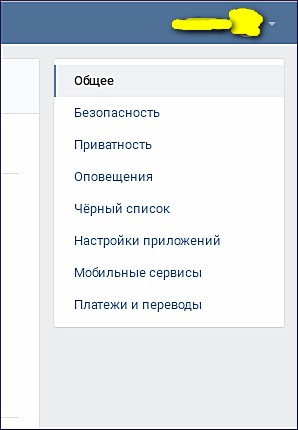
 Все, чего вы сможете добиться – вручить данные учетных записей.
Все, чего вы сможете добиться – вручить данные учетных записей.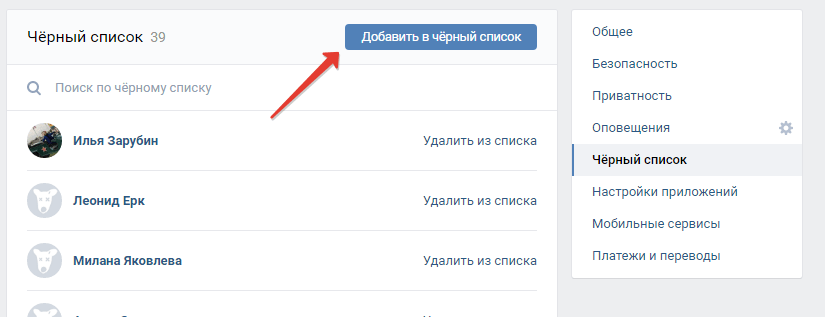 .
.